Создайте отдельную кампанию для показов в сетях
Создайте новую кампанию и в настройках кампании включите показы рекламы только в сетях. После этого вы сможете выбрать подходящую стратегию.
Управлять размещением вручную в сетях — тяжело и неэффективно. Поэтому для решения этой задачи стоит подключить одну из автоматических стратегий Директа. Они работают на мощных аналитических алгоритмах, которые ориентируются в нюансах множества таргетингов и учитывают особенности конкретных сайтов. А вы сможете сосредоточиться на работе с текстами и ключевыми фразами.
Например, можно выбрать стратегию Оптимизация кликов. Она позволяет оптимизировать количество и стоимость кликов в рамках заданных ограничений: средней цены клика, недельного бюджета или пакета кликов.
По сходному принципу работает Оптимизация конверсий. Она позволяет получить максимум на сайт, удерживая заданную среднюю цену конверсии, недельный бюджет или оба ограничения одновременно.
Чтобы управлять размещением вручную, подключите стратегию с ручным управлением ставками.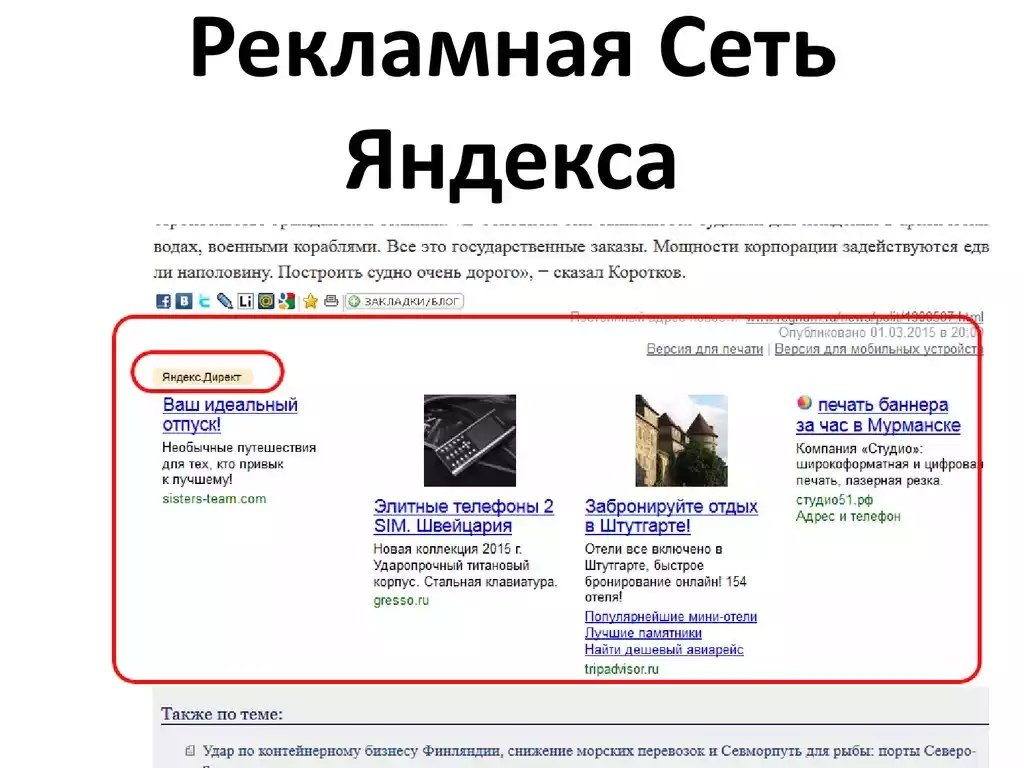 В этом случае вы сможете самостоятельно контролировать ставки и оперативно реагировать на изменения в системе.
В этом случае вы сможете самостоятельно контролировать ставки и оперативно реагировать на изменения в системе.
Как выбрать подходящую стратегию для решения ваших задач — читайте на специальной странице Справки.
Примечание.После того как будет настроена отдельная кампания для показов в сетях, в настройках стратегии управления исходной кампании лучше выбрать показы рекламы только на поиске.
При показе в сетях система сама определяет, где, когда и кому может быть интересно ваше объявление. Поэтому не нужно ограничивать ее слишком узкими и точными ключевыми фразами, лучше подбирать словосочетания из двух-трех слов.
Например, для рекламы туристических услуг вместо фраз семейный отдых на побережье красного моря, недорогие путевки в эль гуна для молодоженов, купить горящий тур в шарм-эль-шейх лучше использовать такие формулировки: отдых на красном море, путевки для молодоженов, горящий тур в египет.
Операторы подбора слов при рекламе в сетях не только уточняют фразы, но и могут отсечь целевые площадки. Поэтому используйте операторы аккуратно, чтобы случайно не потерять выгодные места показа.
Например, по фразе «мебель на заказ» в кавычках объявление не попадет на площадки, где нет конкретно этой формулировки, но встречаются и другие подходящие: мебель на заказ недорого или преимущества мебели на заказ.
По фразе решетка +для автомобиля объявление не попадет на площадки с такими словосочетаниями: решетка на радиатор автомобиля или радиаторные решетки на автомобиле.
Минус-слова при рекламе в сетях тоже требуют очень аккуратного подхода. Используйте их, только если вы точно уверены, что на площадках с этими словами нет вашей целевой аудитории.
Например, перед покупкой автомобиля люди часто интересуются мнением о нем других автовладельцев и изучают площадки с соответствующим контентом. Если вы хотите показывать им свою рекламу, не стоит ставить знак минус перед такими словами, как форум, обзор, отзывы.
Если вы хотите показывать им свою рекламу, не стоит ставить знак минус перед такими словами, как форум, обзор, отзывы.
Чтобы привлечь пользователя, который занят просмотром сайта, объявления для показа в сетях стоит делать более заметными.
Старайтесь описывать преимущества вашего предложения полнее и ярче, избегая сухого изложения фактов и шаблонных формулировок.
Пишите эмоциональные и интересные тексты, но не перестарайтесь — реклама должна быть понятной.
Параметры рекламных кампаний — Директ. Справка
С помощью корректировок ставок вы можете повысить или понизить ставку при показе объявлений определенной аудитории. Корректировки позволяют получить больший объем трафика при показе выбранной аудитории, чем это произошло бы по изначально заданной ставке.
Как работают и какие могут быть установлены корректировки?
Минус-фразы помогут исключить показы по неподходящим запросам.
Что такое минус-фразы и как они работают?
Укажите, как выбирать объявление, если поисковому запросу по ключевым фразам соответствуют несколько объявлений из разных групп:
По показателям — выбор лучшего объявления по кликабельности (CTR), коэффициенту качества и ставке за клик. Установлен по умолчанию.
По точности соответствия — выбор объявления с самой релевантной запросу фразой. Используйте настройку, если тематика фраз и текстов объявлений в разных группах четко разделена.
Подробнее о выборе объявлений.
Объявления, в которых указаны телефон, часы работы компании и станция метро, выглядят привлекательнее для пользователей. Такие объявления более эффективны. Вы можете указать одинаковые данные для всех объявлений кампании или для каждой группы объявлений отдельно.
Вы можете указать одинаковые данные для всех объявлений кампании или для каждой группы объявлений отдельно.
Если вы планируете использовать одни и те же данные для всех объявлений кампании, включите опцию Использовать единый адрес и телефон и заполните поля с контактной информацией.
Контактные данные не отображаются в объявлениях с рекламой мобильных приложений. Для смарт-баннеров вы можете указать контактные данные в конструкторе.
Чем полезна виртуальная визитка?
Включите опцию, чтобы пользователи могли видеть данные компании при показе объявлений на Яндекс.Картах.
Создайте эксперимент в Яндекс.Аудиториях. К кампании можно подключить до 5 экспериментов. Укажите сегмент аудитории, которому хотите показывать объявления, и настройте корректировки ставок по сегментам.
Как проводить эксперименты?
Мониторинг отслеживает доступность сайта и автоматически приостанавливает показ объявлений, позволяя не расходовать рекламный бюджет впустую. Когда сайт снова становится доступным, показы возобновляются автоматически.
Когда сайт снова становится доступным, показы возобновляются автоматически.
Как работает мониторинг сайта?
- Почтовые уведомления
Почтовые уведомления отправляются на адрес, указанный при регистрации. Вы можете добавить дополнительные адреса для уведомлений по конкретной кампании.
Какую информацию о кампании можно получать по электронной почте?
- SMS-уведомления
SMS-уведомления отправляются на номер телефона, который вы указали при регистрации. Если к вашему аккаунту не привязан номер мобильного телефона или вы хотите получать уведомления на другой номер телефона, перейдите по соответствующей ссылке. Также вы можете указать удобное для получения сообщений время.
SMS-уведомления отправляются за счет Яндекса, они бесплатны для рекламодателей.
Какую информацию о кампании можно получать в SMS?
Вы можете исключить показ рекламы на сайтах и в приложениях, указав их через запятую. Обратите внимание, исключение площадок и сетей может привести к неэффективной работе рекламной кампании.
Обратите внимание, исключение площадок и сетей может привести к неэффективной работе рекламной кампании.
Какие площадки можно запретить и как?
Во время экспериментов с объявлениями вы можете ограничить показы рекламы определенным пользователям по IP-адресу. Можно указать до 25 IP-адресов. Обратите внимание, исключение IP-адресов может привести к неэффективной работе рекламной кампании.
Как работает запрещение показов по IP и какие есть ограничения?
В интерфейсе Директа при расчете ставок учитываются все объявления конкурентов по ключевой фразе. Вы можете отключить учет конкурирующих объявлений, которые автоматически остановлены временным таргетингом в момент просмотра и редактирования вами ставок.
Эта настройка работает только для текстово-графических объявлений.
Включите опцию, чтобы использовать Турбо-страницы при переходах по смарт-баннерам на мобильных.
Эта настройка работает только для смарт-баннеров.
Доступно только для рекламы мобильных приложений.
- Тип устройства
- Объявления с рекламой мобильных приложений показываются только на совместимых устройствах — смартфонах и планшетах. Вы можете ограничить показы по типу устройства: только смартфоны или только планшеты.
- Тип связи
- При загрузке больших приложений пользователи предпочитают подключение по Wi-Fi. Если вы рекламируете такое приложение, то можете ограничить показы по типу связи: мобильная связь и Wi-Fi или только Wi-Fi.
Возвращаем в Директ гибкие настройки площадок в сетях — Новости рекламных технологий Яндекса
Возвращаем в Директ гибкие настройки площадок в сетях
С 10 февраля в Рекламной сети можно будет отключать показы рекламы на всех площадках, кроме Главной страницы Яндекса.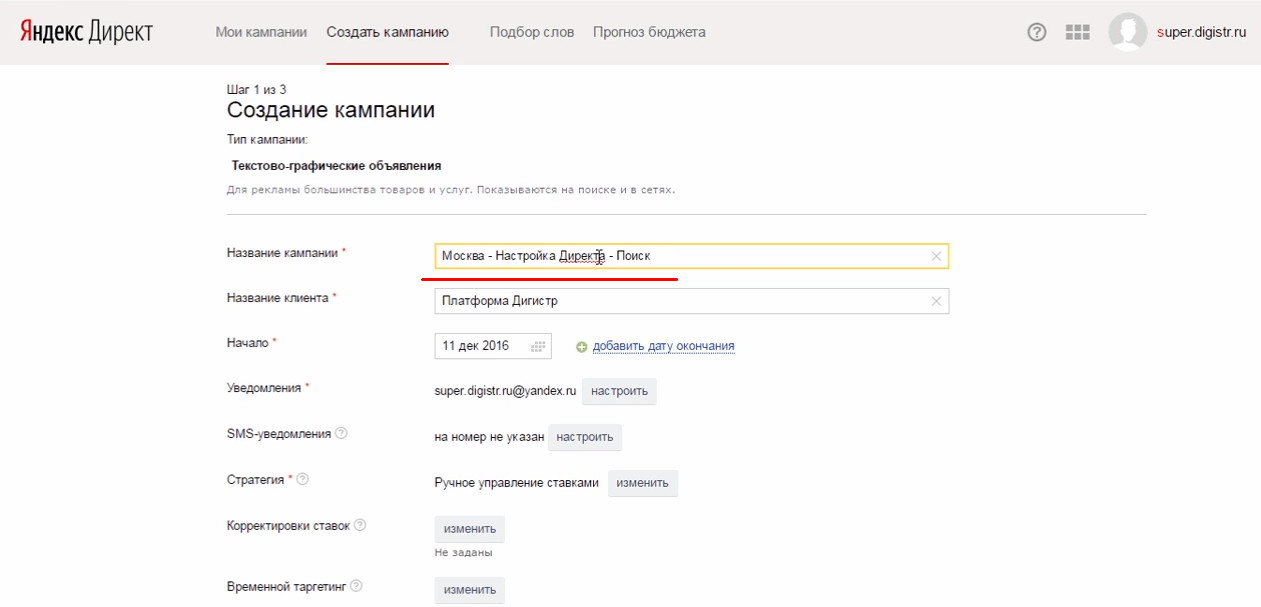
Стратегия развития Директа — предоставить рекламодателям удобный и эффективный инструмент для управления рекламными кампаниями. Это, с одной стороны, широкие возможности для автоматизации при помощи алгоритмов, которые позволяют сэкономить время на рутине и получить качественный результат. С другой стороны, доступные тонкие настройки для тех, кому важно самостоятельно контролировать рекламные кампании, оперируя данными статистики и руководствуясь собственным опытом. Специально для них мы возвращаем прежний вариант настройки площадок.
Ниже — подробности о том, как подготовиться к запуску и эффективнее закупать рекламу в РСЯ.
Как получить максимум конверсий по нужной цене и не потерять целевой трафик
1. Автоматизируйте закупки, чтобы не тратить время на рутину. С настроенной стратегией оптимизации конверсий не придётся регулярно проверять список площадок, где показываются объявления. Алгоритмы Директа проследят, чтобы места показа отвечали целям кампании, а неэффективные площадки отсеивались автоматически. При переходе на модель оплаты за конверсии вы сможете платить только за целевые действия.
При переходе на модель оплаты за конверсии вы сможете платить только за целевые действия.
2. Удалите площадки из списка запрещённых, чтобы оставить клики и конверсии на привычном уровне. Если в текущих настройках ваших кампаний уже есть площадки Яндекса, то 10 февраля показы на них прекратятся. Чтобы не исправлять каждую кампанию вручную, в интерфейсе будет специальное окно, где можно по кнопке убрать площадки Яндекса из списков запрещённых и оставить работу кампаний без изменений.
3. Заранее проверьте статистику и обновите список запрещённых, чтобы вручную управлять площадками. Блокировать сайты можно прямо из отчёта по площадкам, проанализировав показатели конверсии: количество целевых действий, их среднюю стоимость, спады и подъёмы, окупаемость затрат. На странице «Статистика» в отчёте «По площадкам» выберите площадки и запретите их в выпадающем списке «Действие». Обычно такая статистика накапливается после трёх-четырёх недель активных показов в сетях. Каждая кампания — уникальна, при анализе качества площадок опирайтесь только на достоверные данные, чтобы не упустить целевую аудиторию и ценные конверсии.
Обычно такая статистика накапливается после трёх-четырёх недель активных показов в сетях. Каждая кампания — уникальна, при анализе качества площадок опирайтесь только на достоверные данные, чтобы не упустить целевую аудиторию и ценные конверсии.
Если у вас появятся вопросы, пишите или звоните — будем рады помочь.
Директ развивается благодаря вашей обратной связи. Оставляйте предложения и голосуйте за них на специальном портале.
Гид по интерфейсу — Директ. Справка
Новый интерфейс — это новый подход к управлению кампаниями. На одной странице вы можете изучить статистику кампаний, принять решения на основе данных и сразу внести изменения. Благодаря удобной навигации и инструментам новый интерфейс поможет вам упростить и ускорить работу по настройке рекламы.
В мобильном виде списка кампаний отображаются только базовые показатели в зависимости от типа и стратегии кампании. Посмотреть подробную статистику можно на странице кампании. Чтобы открыть версию для компьютера на мобильном устройстве, нажмите ваш аватар в верхнем правом углу и выберите Версия для компьютера.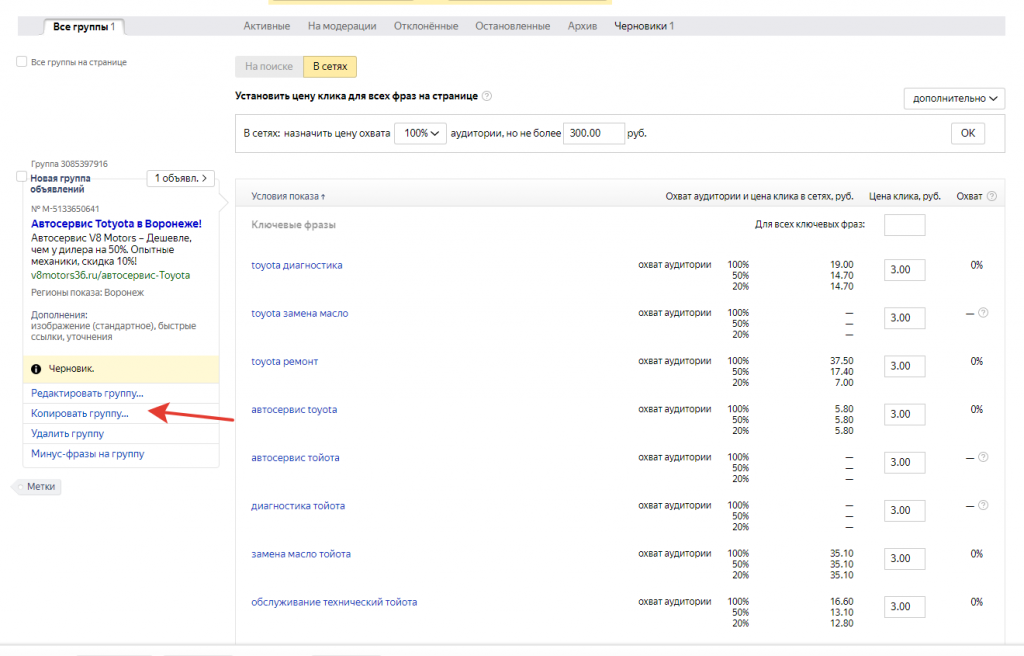
- Управление ставками
Найдите нужную кампанию в списке и нажмите Перейти к кампании.
- Единая ставка на кампанию
Нажмите и перейдите в Мастер ставок.
- Статистика по всем кампаниям
Она в боковом меню — иконка с диаграммой.
- Посмотреть качество аккаунта
Нажмите на логин около кнопки Добавить.
- Зарегистрированные представители
В меню слева нажмите .
- Я вижу только часть своих кампаний. Где остальные?
- Проверьте фильтры. Директ показывает отдельно кампании с оплатой за показы и клики. Чтобы увидеть кампании в архиве, измените фильтр статуса: вместо «Все, кроме архивных» выберите «Все кампании» или «Архивные».
- Где ссылки, которые раньше были внизу страницы?
Ссылки, которые были внизу страницы, переехали в меню слева:
фиды, список условий ретаргетинга, креативы смарт-баннеров, конструктор Турбо-страниц, мобильные приложения — в Библиотеке;
работа с XLS/XLSX-файлами, история изменений, Подбор слов — в Инструментах.

- На экране много лишнего
Нажмите Столбцы в правом верхнем углу — там можно убрать столбцы, которые сейчас не нужны.
Все данные по вашим кампаниям, группам и объявлениям представлены в одном окне. Основные элементы показаны на рисунке.
Быстрый доступ к статистике, информации о представителях, ко всем инструментам и дополнительным материалам для рекламных кампаний, собранных в библиотеке. Если нужно увеличить таблицу, меню можно свернуть, нажав стрелку внизу.
Данные о кампаниях
Все нужные и важные показатели отображаются на одной странице.
Поиск и фильтрация
Позволяют быстро найти все объявления с определенным словом, даже если они из разных групп или кампаний, или найти все кампании с определенным количеством кликов. Например, на вкладке Объявления в фильтре выберите , чтобы показать только объявления с изображением.
Чтобы увидеть медийные кампании, вместо Кампании с оплатой за клики выберите Кампании с оплатой за показы.

Новый интерфейс Директа. Работа с фильтрами
- Посмотреть видео
Вкладки навигации
Вы можете переключаться между объектами: кампаниями, группами, объявлениями и ключевыми фразами. Сначала отметьте нужные кампании, затем перейдите на нужную вкладку, например, Группы. Там будут только группы выбранных кампаний.
Аналогично вы можете перейти из кампаний сразу к объявлениям или из группы к ключевым фразам и обратно.
Настройка внешнего вида таблицы
Вы можете добавлять и удалять столбцы с данными на страницах кампаний, групп, объявлений, фраз. Нажмите Столбцы и отметьте нужные показатели. Чтобы изменить порядок расположения данных, передвиньте показатель на нужное место.
Новый интерфейс Директа. Внешний вид
- Посмотреть видео
Действия
Действия помогут, если нужно выполнить какие-то операции с выбранными объектами: изменить статус, перейти в Мастер отчетов или Мастер ставок.
Новый интерфейс Директа. Навигация
|
- Как найти нужные кампании
- В поле рядом со значком фильтра введите название или номер нужной кампании.
 Также найти нужную кампанию можно при помощи фильтрации по стратегии, местам показа и другим критериям.
Также найти нужную кампанию можно при помощи фильтрации по стратегии, местам показа и другим критериям. - Как посмотреть подробную информацию о кампании и ее условиях показа
Кнопка Перейти к кампании расположена рядом с ее названием. Также можно нажать рядом с кампанией и выбрать этот пункт в меню.
- Где найти список условий ретаргетинга или креативы смарт-баннеров
- Чтобы найти список условий ретаргетинга, фиды, креативы смарт-баннеров, конструктор Турбо-страниц, мобильные приложения и минус-фразы, в меню слева нажмите Библиотека.
- Как перейти в сервис подбора слов (wordstat)
- В меню слева нажмите .
- Как создать кампанию
- В меню слева нажмите .
- Как выделить кампании в самые важные
Отметьте нужные кампании в списке, затем нажмите .
Чтобы увидеть список самых важных, в фильтре по статусу кампаний выберите Только самые важные.
- Как отправить на модерацию, запустить или остановить одну кампанию
Нажмите рядом с кампанией и выберите нужное действие: отправить на модерацию, запустить, остановить, удалить, отправить в архив, разархивировать, выгрузить в XLS/XLSX.

- Как запустить или отправить на модерацию несколько кампаний
- Чтобы остановить, запустить, отправить на модерацию, скопировать, удалить, отправить в архив, разархивировать, добавить или убрать из важных несколько кампаний, отметьте нужные кампании в списке, затем нажмите Действие и выберите подходящее из них.
- Как выставить дневной бюджет кампании
- Выберите кампанию и в столбце Бюджет укажите нужное значение.
- Как увидеть и поменять настройки кампании
- Слева от кампании нажмите и в открывшемся меню выберите Редактировать.
- Как увидеть список всех групп или объявлений в кампании
- Отметьте нужные кампании и нажмите Группы или Объявления в меню над списком кампаний.
- Как увидеть список всех условий показа
- Отметьте нужные кампании и нажмите в меню над таблицей: Ставки и фразы, Фильтры фидов, Ретаргетинг и подбор аудитории или Профили пользователей.
- Как отслеживать нужные показатели на странице кампаний
Создайте свою таблицу с данными по кампаниям:
Добавьте или удалите столбцы с помощью меню .
 Чтобы изменить порядок расположения столбцов, передвиньте показатель на нужное место.
Чтобы изменить порядок расположения столбцов, передвиньте показатель на нужное место.Добавьте к данным статистику по целям (если они настроены в Метрике) — в меню отметьте нужные.
Выберите период, за который нужна статистика, — нажмите кнопку Статистика… слева от фильтра.
- Как перейти в Мастер отчетов
- Если нужен более подробный анализ, перейдите в Мастер отчетов:
Подробнее о Мастере отчетов
- Как пополнить счет
Нажмите Пополнить вверху страницы. В открывшемся окне укажите сумму оплаты, выберите подходящий способ и нажмите Выставить счёт.
Подробнее о способах оплаты
- Как перейти к настройкам общего счета
Нажмите кнопку с суммой вверху страницы. В открывшемся окне нажмите Перейти к настройкам.
Подробнее об общем счете
- Как просмотреть и изменить средний дневной бюджет
Нажмите кнопку с суммой вверху страницы.
 В открывшемся окне в блоке Средний дневной бюджет указана сумма текущего ограничения. Чтобы ее скорректировать, нажмите Изменить. В окне Общий счет в блоке Средний дневной бюджет нажмите Настроить и задайте нужное ограничение.
В открывшемся окне в блоке Средний дневной бюджет указана сумма текущего ограничения. Чтобы ее скорректировать, нажмите Изменить. В окне Общий счет в блоке Средний дневной бюджет нажмите Настроить и задайте нужное ограничение.Подробнее о среднем дневном бюджете
Подбор фраз помогает расширить набор ключевых фраз и минус-фраз на группы объявлений, используя информацию о запросах пользователей Яндекса из сервиса wordstat.yandex.ru.
Чтобы подобрать ключевые фразы в меню слева нажмите , выберите кампанию и группу, нажмите Добавить.
Подробнее о подборе фраз.
Инструмент поиска и замены позволяет быстро внести исправления сразу в несколько ключевых фраз в разных кампаниях и группах, например, исправить опечатку.
Чтобы выполнить замену, на вкладке Ставки и фразы нажмите кнопку .
Подробнее о поиске и замене.
Вы можете быстро назначить ставки на поиске и в сетях:
для всей кампании;
для большого количества ключевых фраз, даже если они относятся к разным кампаниям или группам объявлений.

- Для всей кампании
Нажмите рядом с кампанией и выберите Мастер ставок.
- Для ключевых фраз
Выберите нужные кампании и группы объявлений. На странице Ставки и фразы выберите фразы и нажмите .
Подробнее о назначении ставок.
Рекомендации подскажут вам, как нужно изменить кампании, чтобы они приносили больше кликов и конверсий. Директ проанализирует данные ваших кампаний и даст персональные советы по их улучшению. Следуйте рекомендациям и следите за результатами.
Чтобы посмотреть, что советует Директ, перейдите по ссылке Рекомендации в верхней части страницы. Подробнее о рекомендациях.
Вопросы по интерфейсу Директа — Директ. Справка
При создании и редактировании объявления Директ автоматически проверяет указанный вами URL на доступность. Если страница недоступна или отвечает более 7 секунд, вы увидите сообщение об ошибке. Объявление со ссылкой на эту страницу невозможно будет сохранить до решения проблемы с вашим сайтом.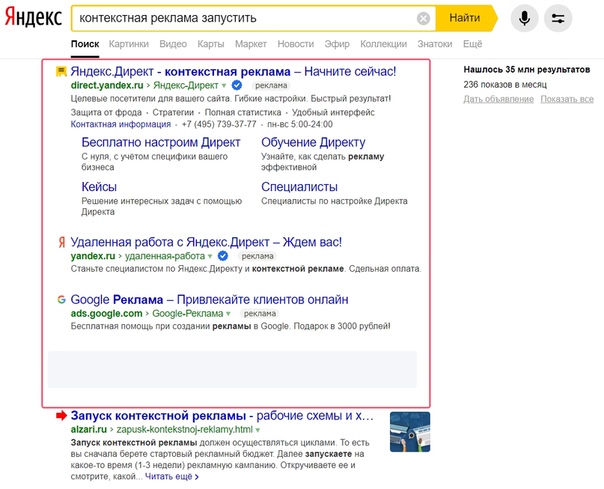
Если указанный в поле Ссылка на сайт URL ведет на счетчики, в объявление будет подставляться домен из первого редиректа после счетчика. В остальных случаях в объявлении используется указанный вами домен.
Во время проверки рекламных материалов роботы Директа могут скачивать страницу, указанную в поле Ссылка на сайт, или страницу конечного редиректа, даже если они запрещены для индексации в robots.txt или метатегах. Если на вашем сайте много рекламных материалов, ограничение директивы Crawl-delay также может быть превышено.
Для определения тематики объявления для показа в сетях (РСЯ и внешние сети) используется робот Яндекса, useragent которого — Mozilla/5.0 (compatible; YaDirectFetcher/1.0; +http://yandex.com/bots). Если вас не устраивает такое поведение данного робота, то у вас есть возможность ограничить его доступ к своему сайту или его части с помощью запрещающей директивы в robots.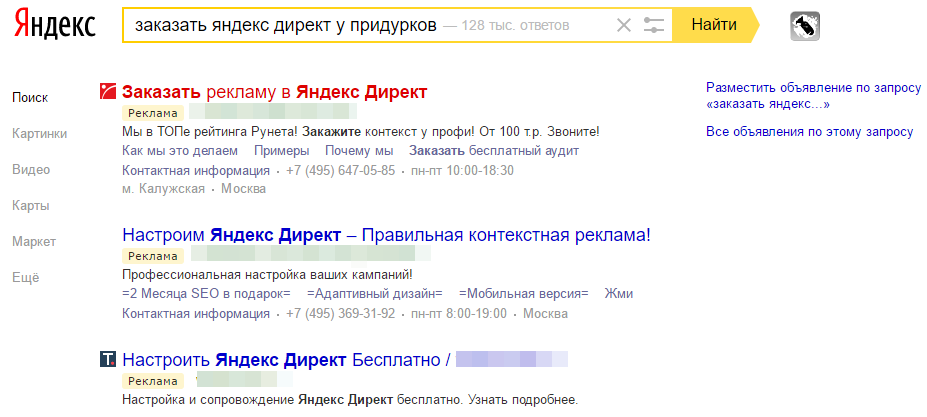 txt специально для YaDirectFetcher, например:
txt специально для YaDirectFetcher, например:
User-agent: YaDirectFetcher
Disallow: /Для проверки доступности сайта используется робот Яндекса, useragent которого —
Да, вы можете это сделать на странице редактирования кампании. Там же можно удалить единую контактную информацию сразу для всех объявлений.
Создайте группу из разных объявлений с одинаковыми ключевыми фразами и ставками. Система станет показывать все объявления группы в произвольном порядке, а через некоторое время начнет чаще демонстрировать то объявление, у которого окажется самый высокий прогноз CTR для конкретного показа.
На странице Мои кампании выберите кампании и перейдите на вкладку Группы: с этой вкладки вы сможете отредактировать все группы объявлений, независимо от их статуса.
Нажмите ссылку Редактировать.
На странице Редактирование группы вы можете изменить регионы и условия показа.
Чтобы отредактировать объявления внутри одной или нескольких групп:
На странице Мои кампании выберите кампании и перейдите на вкладку Группы.
Выберите группы для редактирования и перейдите на вкладку Объявления.
Выберите объявления и нажмите Действия.
В открывшемся меню выберите нужное действие.
Подробнее о массовых действиях с объявлениями.
Добавить объявление в группу можно двумя способами:
Через боковое меню:
Нажмите .
Выберите кампанию и группу.
Нажмите Создать объявление.
Через вкладку Объявления:
На странице Мои кампании выберите кампании и перейдите на вкладку Группы.
Выберите группы для редактирования и перейдите на вкладку Объявления.

Нажмите Добавить объявление.
Чтобы выполнить действие сразу
Чтобы выполнить действие с отдельными объявлениями в группе, отметьте несколько нужных объявлений и нажмите Действия.
Действие будет выполнено только с теми объявлениями, для которых оно допустимо: например, архивировать можно только остановленные объявления и черновики.
Примечание.Объявления, которые были остановлены более 30 дней назад, архивируются автоматически.
Чтобы остановить или запустить объявления, можно пользоваться отдельными кнопками внизу.
Что такое «РСЯ» и как она устроена?
Рекламная сеть Яндекса – это система размещения контекстных объявлений на партнерских сайтах. Настраивают рекламу для интернет-площадок в платформе Яндекс.
В партнеры Яндекса принимают сайты с суточной посещаемостью свыше 500 человек и качественным контентом. Заявка на вступление модерируется в ручном режиме на соответствие правилам участия. РСЯ объединяет в единую сеть миллионы сайтов разной тематики – блоги, порталы компаний, информационные ресурсы и многое другое. Она затрагивает интересы:
- Бизнеса в интернете, в частности рекламодателей товаров и услуг.
- Поисковой системы, с помощью которой размещаются объявления на сайтах-партнерах.
- Пользователей интернета, которые ищут информацию о продуктах и совершают покупки.
- Партнерских ресурсов, включенных в РСЯ Яндекс и зарабатывающих на размещении у себя рекламы.

Как она работает?
Общий принцип работы партнерской сети схож с показом контекстных объявлений в поиске. Пользователю транслируется релевантная его интересам реклама. Различие только в способах определения потребностей целевой аудитории. Если в поиске рекламу показывают на основе ключевого запроса пользователя, то в РСЯ используют сразу 3 вида таргетинга:
- Поведенческий. Когда человек ищет информацию в Интернете с помощью Яндекса, система запоминает поисковые запросы, которые он вводил и посещаемые после этого страницы. Так создается поведенческий аватар: чем интересуется пользователь, сколько ему лет, где проживает и другие метрики. На основе этой информации система выводит релевантные объявления на партнерских сайтах. Например, вы искали «купить душевую кабинку», открывали страницы из выдачи, изучали информацию. Потом перешли на другой сайт и в 90% случаев на нем вы увидите рекламу кабинок, которые недавно просматривали.
- Тематический.
 Система подбирает пул ресурсов определенной тематики на основе настроек кампании. Учитываются ключевые слова объявлений и настройки таргетинга, поведенческие аватары ЦА. Например, если онлайн-магазин продает корм для собак, то его целевая аудитория – это посетители блогов, сайтов по теме питания домашних животных. При правильном таргетинге и настройках кампании, система подберет подходящие площадки.
Система подбирает пул ресурсов определенной тематики на основе настроек кампании. Учитываются ключевые слова объявлений и настройки таргетинга, поведенческие аватары ЦА. Например, если онлайн-магазин продает корм для собак, то его целевая аудитория – это посетители блогов, сайтов по теме питания домашних животных. При правильном таргетинге и настройках кампании, система подберет подходящие площадки. - Ретаргетинг. Объявление транслируется пользователям, которые уже посещали сайт или совершали целевое действие на странице. Варианты настройки ретаргетинга – положил товар в корзину, купил продукт, заполнил контактную форму, подписался на рассылку, посетил n-страниц и другое. Система считывает данные из CRM или через куки браузера, чтобы дальше транслировать этому посетителю релевантные объявления.
Реклама в РСЯ показывает пользователю ту информацию, которой он интересуется. Это определяет высокую эффективность и низкий порог негатива тематического контекста.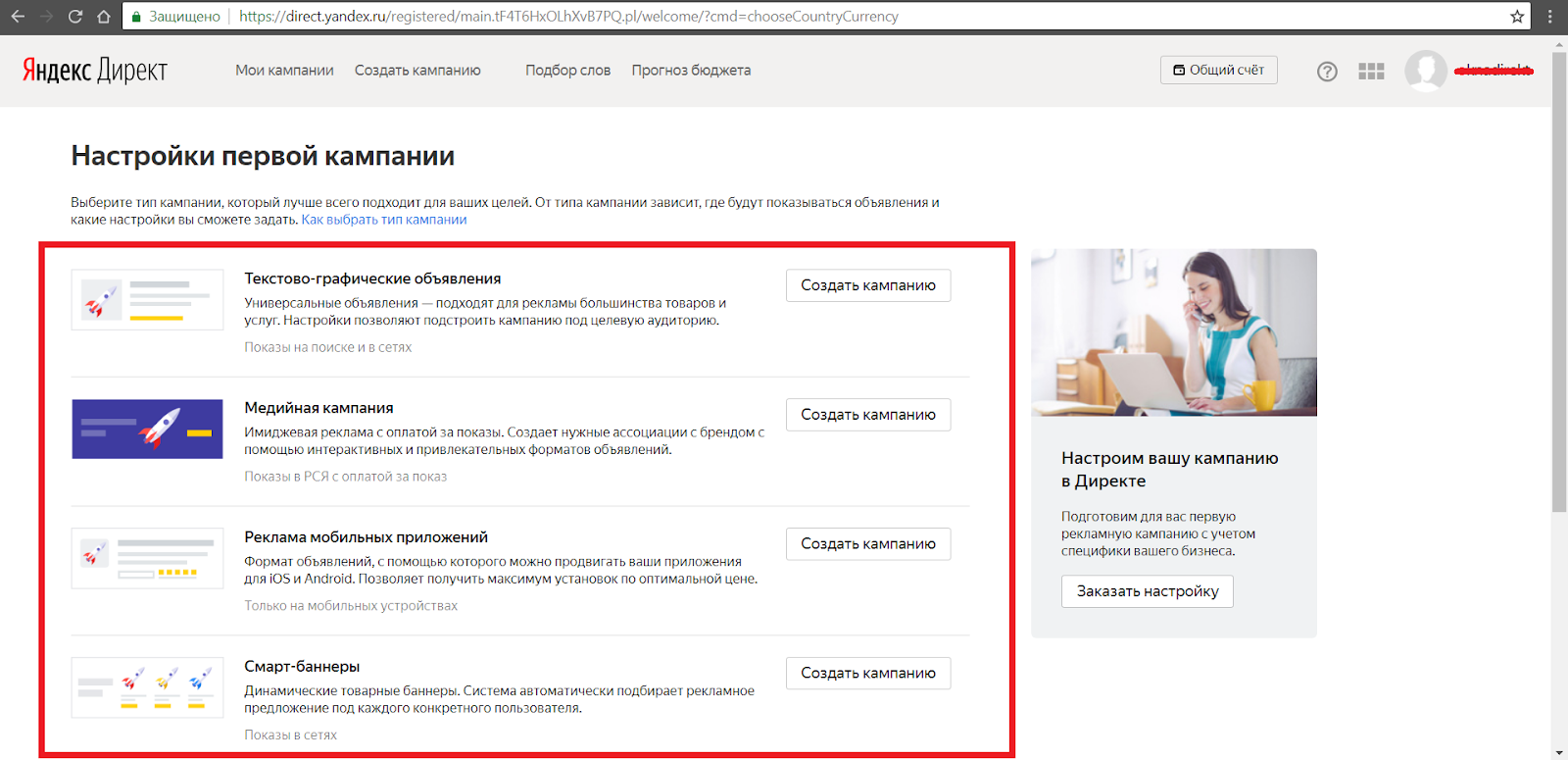
Форматы и виды рекламных блоков
В тематических сетях используют три формата показа объявлений:
- Текстово-графический – универсальный вид рекламирования большинства продуктов. Объявление содержит заголовок, изображение или видео товара/услуги, описание и ссылки на сайт компании. Как и в поиске допускается использовать быстрые ссылки, виртуальную визитку.
- Графический тип – это кликабельные баннеры с рекламной информацией, которые ведут на сайт рекламодателя. Такие объявления создаются в конструкторе Яндекс.Директ. Размеры блока креатива варьируются от 240х400 до 970х250 пикселей. Соответственно чем больше баннеров разных размеров задействуете в рекламе, тем шире будет охват сайтов.
- Смарт-баннеры – медийный вид рекламы, с помощью которого запускаются массивные кампании с большим количеством продуктов.
 Включается по запросу в службу поддержки Яндекса. Подходит крупным онлайн-магазинам, туристическим компаниям, агентствам по недвижимости. Объявления создаются в конструкторе Директ.
Включается по запросу в службу поддержки Яндекса. Подходит крупным онлайн-магазинам, туристическим компаниям, агентствам по недвижимости. Объявления создаются в конструкторе Директ.
Форматы показа в зависимости от выделенного рекламного места на сайте имеют различную конфигурацию. Предлагается следующие виды блоков:
- Вертикальные – выводятся в боковых панелях страницы, справа или слева от основного контента.
- Горизонтальные – размещаются в начале материала, внутри текстового блока или внизу страницы. Показывать объявления на этих позициях следует аккуратно, чтобы не перекрывать основной контент.
- Адаптивные – меняют габариты блока в зависимости от размера дисплея пользователя. Технически это решается использованием нескольких видов объявлений под различные устройства – ПК, телефон, планшет.
- Квадратные – показываются в конце страницы.
- Горизонтальные и вертикальные постеры – это рекламные объявления больших размеров.
 Размещаются сбоку или внутри основного материала страницы.
Размещаются сбоку или внутри основного материала страницы.
Подготавливается блок в 5 этапов: создание рекламного объявления, выбор формата и вида, оформление блока, подключение аналитики.
Как разместить объявление в РСЯ?
Показ рекламного объявления в сетях настраивается в системе Яндекс.Директ. Чтобы включить эту опцию необходимо в настройках стратегии кампании выбрать независимое управление площадками. Активировать показ только в партнерских сетях, поставив максимальный охват аудитории в 100%.
Пошаговый алгоритм:
- Перейдите на страницу создание объявлений.
- Верхняя строка отвечает за название группы. Рекомендуется дать осмысленное наименование, чтобы потом проще было искать кампанию.
- Можно активировать создание мобильных показов на телефоне или планшете, но эта опция повышает стоимость размещения.
- Выбор типа объявления – текстово-графическое или графическое. Обычно оставляют чек-бокс на первом.

- Заголовки 1 и 2. Основной рекламный посыл вмещайте в первую строку, учитывая ограничения по количеству символов. Используйте ключевые запросы. Второй заголовок редко выводится, поэтому поле не заполняют.
- Текст объявления. Здесь ваше торговое предложение и призыв к действию. Также следите за ограничением в символах.
- Ссылка на сайт. Рекламировать допускается как свой сайт, так и чужие.
- Изображение. Подбирайте картинку, которая максимально притягивает внимание ЦА.
- Быстрые ссылки. Настройте переходы на конкретные страницы сайта.
Посмотрите, чтобы реклама в разных форматах и размерах выглядела привлекательно и аккуратно. Далее переходите к настройкам группы объявлений. Не рекомендуется включать опцию автоматического таргетинга, так как он собирает нецелевую аудиторию. Пропишите ключевые слова под свою ЦА, отфильтруйте нежелательный трафик с помощью минус-слов, определитесь с регионами показа и назначьте ставки за клик. Другие настройки опционально подбираются под конкретные задачи.
Другие настройки опционально подбираются под конкретные задачи.
Теперь мы знаем, что такое РСЯ в Яндекс.Директ, как она работает, какие используются виды и форматы блоков. Заложили фундамент для дальнейшего совершенствования навыков настройки кампаний в партнерских сетях.
Создание кампании для рекламных сетей — Как разместить объявление в Яндекс.Директе — Реклама в России
На предыдущих уроках вы создали и запустили рекламную кампанию с показами в поиске и в рекламных сетях.
Если вы хотите увеличить объем трафика, который ваш сайт получает из рекламных сетей, мы рекомендуем создать отдельную кампанию и адаптировать ваши объявления под специфику рекламных сетей.
В этом уроке мы рассмотрим, как настроить кампанию специально для рекламных сетей.
10.1. Как настроить отдельную кампанию для рекламных сетей
В настройках кампании обратите внимание на название кампании и стратегию показа.
Введите соответствующее название кампании.
В разделе стратегии показа выберите «Только в рекламных сетях». Мы рекомендуем использовать автоматизированные стратегии, так как алгоритмы Яндекса способны анализировать статистику вашей кампании, изменять ваши ставки в режиме реального времени и управлять показами на разных сайтах — и все это гораздо быстрее, чем любой пользователь вручную.Например, стратегия «Средняя цена за конверсию» позволяет вам получать столько конверсий за одну неделю, сколько возможно по установленной вами цене.
10.2. Особенности рекламных сетей
Создавая группы объявлений, очень важно помнить об особенностях рекламных сетей.
Поисковые объявления появляются в ответ на поисковые запросы пользователей, поэтому чем лучше объявление отвечает на запрос пользователя, тем выше его CTR.
Однако в рекламных сетях пользователи не вводят запрос в строку поиска.В рекламных сетях задача состоит в том, чтобы привлечь внимание пользователей, а не ответить на их запрос. Вот несколько вопросов, которые следует учитывать при создании объявлений.
Вот несколько вопросов, которые следует учитывать при создании объявлений.
- Что я рекламирую?
Пишите тексты, чтобы было понятно, что вы рекламируете.
- В чем мое конкурентное преимущество?
Упомяните, что отличает ваше предложение от других.
- Как писать?
Сделайте ваши тексты как можно более общими. Избегайте использования длинных названий продуктов или моделей в заголовке объявления.
- Что-нибудь еще?
Создавайте несколько объявлений в одной группе, экспериментируйте с разными текстами и изображениями.
10.3. Почему вам следует добавлять изображения и видео
Всегда добавляйте изображения в объявления. Объявления с изображениями лучше привлекают внимание пользователей и с большей вероятностью принесут вам заказы. Пользователи замечают изображения раньше, чем тексты, поэтому убедитесь, что ваши изображения соответствуют вашему предложению и понятны.
Создайте два одинаковых объявления в каждой группе с одинаковым текстом, но разными изображениями (стандартными и широкоформатными).Это позволит показывать ваши объявления на самых разных сайтах и привлечь больше потенциальных клиентов.
Видеорасширения – еще один способ повысить CTR ваших объявлений. Вам не нужно ничего знать о создании видеоконтента, так как Яндекс.Директ автоматически формирует клип из ваших текстово-графических объявлений, превращая ваше статическое объявление в анимированный блок.
Мы рекомендуем использовать собственный видеофон. Наши тесты показали, что это может повысить коэффициент конверсии на 38 %.
10.4. Преимущества графических объявлений
Графические объявления визуально рассказывают пользователям о вашем продукте. Они выглядят как кликабельные изображения, которые ведут на ваш сайт, тем самым сочетая преимущества медийной рекламы с технологией, лежащей в основе контекстной рекламы. Использование графических объявлений с другими типами объявлений Яндекс. Директа позволяет значительно увеличить охват целевой аудитории.
Директа позволяет значительно увеличить охват целевой аудитории.
10.5. Как подобрать ключевые слова для рекламных сетей
Процесс выбора ключевых слов для кампаний в рекламных сетях сильно отличается от такового для поисковых объявлений.Ключевые слова для рекламных сетей должны быть широкими и включать связанные запросы. Ключевые слова длиной в 2-3 слова достаточно эффективны, а операторов лучше не использовать, так как они только снизят охват.
Минус-слова могут значительно сократить ваш трафик, поэтому мы рекомендуем использовать их как можно реже, т. е. только для исключения совершенно не связанных запросов. Например, пользователи часто ищут изображения продуктов, которые они хотят купить, поэтому добавление «фото» в список минус-слов, скорее всего, будет плохой идеей.
После того, как вы создали свои объявления, вы можете отправить их на модерацию и запустить для них показы.
10.6. Как настроить ретаргетинг
Ретаргетинг позволяет вам связаться с пользователями, которые уже посещали ваш сайт или видели вашу рекламу. Установите разные критерии отображения в зависимости от того, как пользователи ведут себя на вашем сайте. Если пользователи часто добавляют товары в корзину, не размещая заказы, вы можете создать рекламу, напоминающую им о продуктах в их корзине. Если другие люди заходят на ваш сайт и уходят после просмотра вашего каталога, вы можете показывать им рекламу с информацией о ваших последних распродажах и рекламных акциях.Вы можете создать несколько списков ретаргетинга для каждого объявления в дополнение к ключевым словам или вместо них.
Установите разные критерии отображения в зависимости от того, как пользователи ведут себя на вашем сайте. Если пользователи часто добавляют товары в корзину, не размещая заказы, вы можете создать рекламу, напоминающую им о продуктах в их корзине. Если другие люди заходят на ваш сайт и уходят после просмотра вашего каталога, вы можете показывать им рекламу с информацией о ваших последних распродажах и рекламных акциях.Вы можете создать несколько списков ретаргетинга для каждого объявления в дополнение к ключевым словам или вместо них.
10.7. Что такое медийная реклама в Яндекс.Директе
Медийная реклама дает возможность наглядно рассказать о новинках, представить свой бренд и повысить узнаваемость бренда среди пользователей, которым это может быть интересно. Медийная реклама появляется на сайтах рекламной сети Яндекса с оплатой по цене за тысячу показов. Вы можете легко показывать разные объявления разным группам внутри вашей целевой аудитории, регулируя количество показов определенного объявления конкретному пользователю.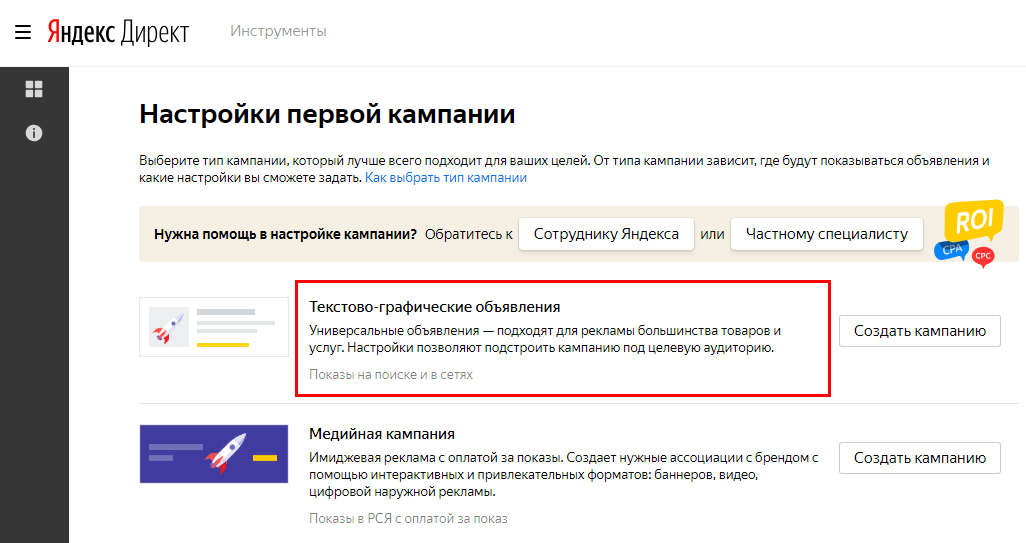
Удачи в ваших кампаниях!
Это последний урок курса.
Краткое содержание курса
В этом курсе мы рассмотрели:
- особенности контекстной рекламы и за что платит рекламодатель
- выбор ключевых слов и минус-слов в соответствии с вашими целями
- прогнозирование рекламного бюджета
- создание и структурирование аккаунта в Яндекс.Директе
- настройка рекламной кампании
- создание объявления, выбор настроек уровня группы объявлений и ставок
- прохождение модерации
- способы оплаты
- анализ кампании и оптимизация после запуска
Яндекс Директ представил новый подход к A/B-тестированию
Яндекс Директ представил новую возможность не только тестировать разные варианты рекламы или посадочных страниц, но теперь также можно сравнивать между собой любые настройки, типы кампаний и даже медиапланы на основе статистики. Для этого команда Яндекс Директ выпустила инструмент Эксперименты.
Для этого команда Яндекс Директ выпустила инструмент Эксперименты.
Рекламодатели, имеющие опыт работы с аналитикой и накопившие достаточно данных, теперь имеют возможность протестировать различные сценарии работы с рекламой с помощью нового инструмента A/B-тестирования Директа, доступного по запросу.
» Обдумывайте гипотезы, проверяйте их, пробуйте варианты, в которых вы сомневались или с которыми просто еще не знакомы. видеореклама, объявления в рекламной сети Яндекса и на поиске и многое другое. Возможности для разных сценариев практически не ограничены », — сообщают специалисты Директа.
Перед началом эксперимента вам понадобится:
- Чтобы сформулировать гипотезу, которую вы хотите проверить.Гипотеза должна повлиять на изменение одного параметра. В одном эксперименте рекомендуется проверять только одну гипотезу.
- Чтобы проверить, есть ли у вас доступ к Экспериментам в Аудиториях, Директе и Метриках.
- В Метрике необходимо настроить цели.

Для начала эксперимента вам понадобится:
- Создать эксперимент в Аудиториях — получить сегменты пользователей для доли аудитории.
- В Директе нужно привязать сегменты к тестируемым кампаниям.
- Сравнивать статистику по тестовым сегментам и всем остальным пользователям с помощью Мастера отчетов по Директу и данных Метрики.
Мы проводим эксперименты, чтобы помочь вам проверить, какие настройки рекламных кампаний наиболее эффективны для вашего бизнеса. Вы сможете узнать, как разные типы кампаний влияют друг на друга, проанализировать и сравнить эффективность автоматизированных стратегий и стратегий назначения ставок вручную и так далее.
Источник данных Яндекс.Директ | Документация по сегментному потоку
Начало работы
- Внутри панели администратора нажмите Добавить источник данных .
- Выберите Яндекс.Директ из списка.
- Нажмите Аутентифицироваться с помощью Яндекса и пройдите процедуру аутентификации.

- При необходимости примените дополнительные настройки.
- Нажмите Сохранить .
Конфигурация для рекламных агентств
Если у вас есть аккаунт рекламного агентства, в настройках источника данных должна быть включена опция Агентство . Этот параметр позволяет импортировать данные о затратах для нескольких клиентов, которые можно выбрать в раскрывающемся списке Входы клиентов .
При желании вы можете включить опцию Тратить баллы агентства . Баллы трансформируются в определенное количество запросов к API Яндекс.Директа в единицу времени. Если эта опция включена, при запросе API Яндекс.Директа будут использоваться баллы агентства, а не рекламодателя.
Поддерживаемые динамические параметры URL
По умолчанию Яндекс.Директ позволяет использовать множество параметров динамической разметки URL для отслеживания кампаний.
SegmentStream поддерживает следующие параметры:
| Имя | Описание | Передаваемое значение |
|---|---|---|
{ad_id} или {banner_id} | ID объявления.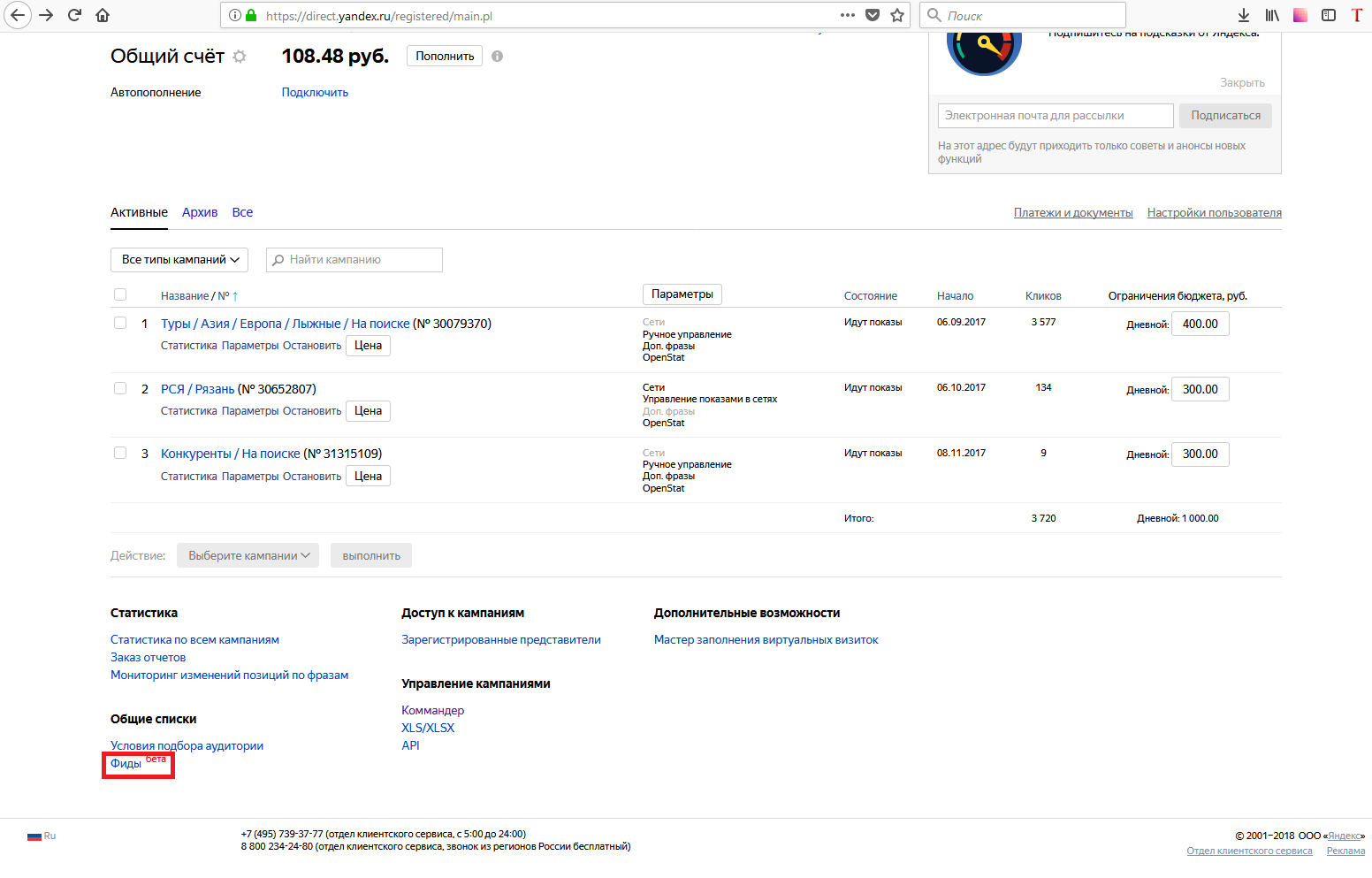 | номер |
{дополнения} | Был ли показ инициирован связанными ключевыми словами. | да — показ рекламы по родственному ключевому слову нет — показ рекламы по одному из исходных ключевых слов |
{имя_кампании} | Название кампании. | текст до 60 символов |
{кампания_тип} | Тип кампании. | тип 1 — Текстовая и графическая реклама тип 2 — Реклама для мобильных приложений тип 3 — Динамическая реклама тип 4 — Смарт-баннеры тип 6 — Поисковый баннер 9021 |
{campaign_id} | Идентификатор рекламной кампании. | номер |
{тип_устройства} | Тип устройства, на котором был сделан оттиск. | настольный — настольный мобильный — мобильный телефон планшет — планшет |
{gbid} | Идентификатор группы. | номер |
{ключевое слово} | Ключевое слово, по которому было показано объявление (текстово-графические объявления или объявления для мобильных приложений). | текст ключевого слова без минус-слов |
{идентификатор фразы} | Идентификатор ключевого слова для текстовых и графических объявлений или объявлений для мобильных приложений. | номер |
{retargeting_id} | Идентификатор целевой аудитории, который связывает группу объявлений со списком ретаргетинга или интересами мобильного приложения.Подробнее о целевых аудиториях читайте в документации по API Яндекс.Директа. | номер |
{coef_goal_context_id} | Идентификатор корректировки ставок для списка ретаргетинга. | номер |
{adtarget_name} | Цель динамического текстового объявления.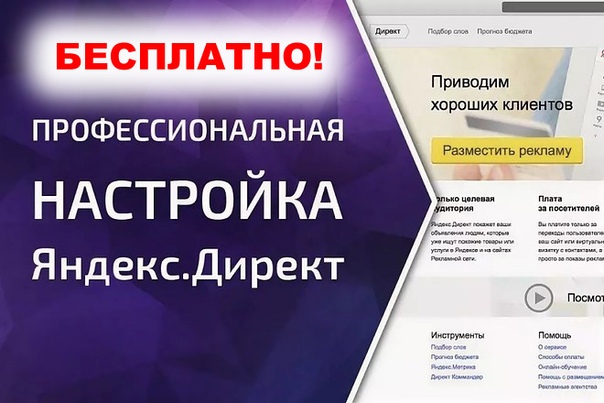 | название цели динамической текстовой рекламы |
{adtarget_id} | ID условия таргетинга динамической рекламы. | номер |
{position_type} | Тип рекламного блока, если объявление появилось на странице результатов поиска Яндекса. | премиум — премиум размещение прочее — блок справа или снизу нет — реклама показывалась в рекламных сетях (РСЯ или биржах) |
{источник} | Размещение. | домен издателя рекламной сети (например, travel.ru ) для показов в рекламных сетях (РСЯ или биржах) нет для показов в поиске Яндекса домен или значение none. |
{тип_источника} | Тип рекламной сети. | поиск — поисковый сайт контекст — сайт рекламной сети |
{имя региона} | Название региона, в котором было показано объявление. | название региона |
{region_id} | ID региона, в котором было показано объявление. | номер |
Если вы используете некоторые из неподдерживаемых параметров в UTM-тегах, SegmentStream не сможет сопоставить ваши данные о расходах с сеансами Google Analytics для этого UTM-тега.
Чтобы сохранить соответствие посещений и расходов на рекламу в отчетах по анализу затрат, переместите неподдерживаемые параметры из UTM-тегов в дополнительные настраиваемые GET-параметры и соберите их в настраиваемые параметры в Google Analytics:
- Данные о стоимости будут доступны только для значений UTM-тегов.
- Данные сеанса будут доступны для неподдерживаемых параметров (через пользовательские параметры) и значений UTM-тегов.
Примечание. Убедитесь, что вы пометили все дополнительные ссылки кампании так же, как теги кампании.В противном случае SegmentStream не сможет правильно сопоставить клики по дополнительным ссылкам с сеансами Google Analytics.
UTM-сопоставление поисковых баннеров
В настоящее время SegmentStream не поддерживает автоматическое сопоставление UTM для поисковых баннеров. Это означает, что вам нужно будет сопоставить эти типы кампаний вручную в панели администратора SegmentStream.
Вы можете определить параметры UTM для всех баннеров поиска с помощью параметров URL-адреса для всех баннеров поиска , а также определить их для определенных баннеров поиска путем сопоставления между идентификатором кампании и параметрами URL-адреса в параметрах URL-адреса для конкретная настройка Поиск баннеров .
Например, если все поисковые баннеры имеют следующую ссылку на сайт http://www.site.com/?utm_source=yandex&utm_medium=cpc&utm_campaign={campaign_id} и поисковый баннер с идентификатором кампании = 123123123 со следующей ссылкой на сайт: http://www. , сопоставление должно быть следующим: site.com/?utm_source=yandex&utm_medium=cpc&utm_campaign={campaign_id}&utm_term={keyword}&utm_content={banner_id}
site.com/?utm_source=yandex&utm_medium=cpc&utm_campaign={campaign_id}&utm_term={keyword}&utm_content={banner_id}
123123123 ▸ utm_source=yandex&utm_medium=cpc&utm_campaign={campaign_id}&utm_term={keyword}&utm_content={banner_id}
Вот как это может выглядеть внутри панели администратора:
Последний раз этот документ обновлялся 19 июня 2020 г.Если вы заметили пробелы, устаревшая информация или просто хотите оставить отзыв, который поможет нам улучшить нашу документацию, пожалуйста, дайте нам знать!
Какие данные я могу получить от Яндекс Директ?
Какие данные я могу получить от Яндекс Директ?
Автор Теодор Сандстрем
Обновлено больше недели назад
При подключении к Яндекс Директ вы можете выбрать один из трех типов отчетов: Эффективность кампании, Эффективность рекламы и Эффективность критериев . От того, какой тип отчета вы выберете, зависит, какие измерения вы получите. Независимо от того, какой тип отчета или параметры вы выберете, вы получите следующие показатели.
От того, какой тип отчета вы выберете, зависит, какие измерения вы получите. Независимо от того, какой тип отчета или параметры вы выберете, вы получите следующие показатели.
Общие поля
Следующие параметры и показатели будут доступны для всех отчетов.
Общие размеры
Кампания Название
Кампания
Клиент ID
AD Network Type
5 Общие метрики
6
Клики
Впечатления
Bounce
Доход
Доход
Отчет Определение Размеры
Размеры Кампании
Формат AD
Внешняя сеть Название
AD Performance Размеры
формат объявления
объявления группы
AD HREF
AD ID
9003 4объявления Text
9
объявления группы ID
Network Network
5 критерии производительности
объявления группы ID
объявления Группа
критерий
Критерий ID
Критерий
Дополнительные размеры
Следующие размеры необязательно выбираются для всех отчетов
Возраст
Carrier Type
Устройство
Внешнее Имя сети
гендер
Местоположение
Размещение
Слот
Нацелевая площадь
9
Настройки Яндекса: почта, Яндекс.
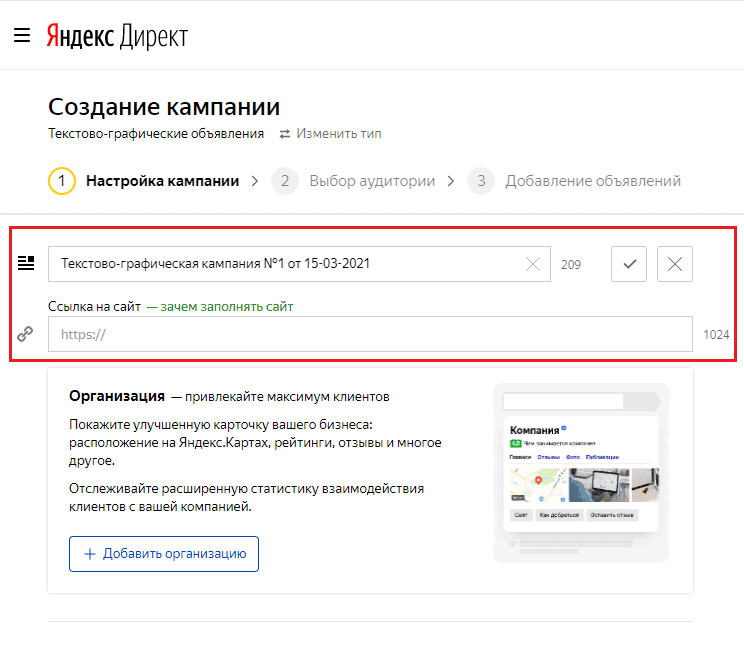 Директ, поиск
Директ, поискОтечественная поисковая система «Яндекс» на протяжении многих лет остается лидером по поиску электронной информации. Постоянное развитие, «засорение» новых сервисов, совершенствование предыдущих функций уверенно делают «Яндекс» лидером поисковых систем в русскоязычном сегменте Интернета. Для комфортного и корректного использования поисковой системы необходимо предварительно выполнить настройки «Яндекса» под конкретного пользователя. В этом случае конечные результаты поиска будут наиболее точно соответствовать тем данным, которые вы требовали от поисковой системы.
Главная страница
Набрав в адресной строке www.yandex.ru, вы попадаете на главную страницу поисковой системы. Здесь есть не только форма поиска, но и различные информационные виджеты, предоставляющие актуальные новости, текущую погоду, курсы валют и многое другое. Не каждому пользователю нужно такое обилие информации: многих это раздражает, а некоторым, наоборот, чего-то не хватает.
Основные настройки «Яндекса»
Вы можете настроить виджеты и виджеты, нажав в правом верхнем углу главной страницы на значок «шестеренка». В выпадающем меню вы должны выбрать первый пункт «Настроить» Яндекс. «Все текущие виджеты визуально изменятся — у каждого будет своя мини-«шестерёнка» для более тонкой настройки и «Х» для удаления. Вы сможете перемещать блоки, выбирать другое место на странице и даже удалять всё подряд.
В выпадающем меню вы должны выбрать первый пункт «Настроить» Яндекс. «Все текущие виджеты визуально изменятся — у каждого будет своя мини-«шестерёнка» для более тонкой настройки и «Х» для удаления. Вы сможете перемещать блоки, выбирать другое место на странице и даже удалять всё подряд.
Настройки в «Яндексе» позволяют добавлять только те виджеты, информация о которых нужна постоянно. Для этого нажмите на кнопку «Добавить виджет» в левом верхнем углу экрана. Для удобства поиска представлена огромная коллекция разнообразных виджетов. отсортировано по категориям.Добавить еще один виджет на главную страницу «Яндекса» можно также из соответствующего пункта выпадающего меню.
Кроме того, изменение дизайна страницы меню настроек. Для этого выберите в меню «Установить тему» и нажмите «Сохранить». Если тема оформления наскучила или захотелось вернуть привычный вид поисковика, то, где настройки «Яндекса», выберите пункт «Сбросить тему».
Для категории пользователей, не интересующихся красотой в оформлении и мешающих новостям и прочей информации, существует «спартанская» версия поисковика на сайте www. я.ру. Для этой урезанной версии рассмотренные выше настройки «Яндекса» не актуальны.
я.ру. Для этой урезанной версии рассмотренные выше настройки «Яндекса» не актуальны.
Если страница с этим адресом установлена как домашняя, то при каждом запуске браузера вы будете видеть только форму поиска на фоне первозданно чистой страницы.
Поиск информации вместе с «Яндексом»
Настройки «Яндекса» включают пункт меню «Changecity», который позволяет указать ваше местоположение для доставки более точных сводных результатов поиска. В опции «По умолчанию» опция , сервис Яндекса автоматически размещает город или регион по вашему IP-адресу.Если вы хотите искать информацию в определенном городе, то вам достаточно ввести название этого города в соответствующее окно. Если выбрать «Не указывать мое местоположение», перестанет появляться всплывающее сообщение с обновлением вашего местоположения.
Расширенные настройки находятся в пункте меню Другие настройки. При выборе этого пункта откроется окно с многочисленными дополнительными функциями, включая настройки поиска «Яндекс».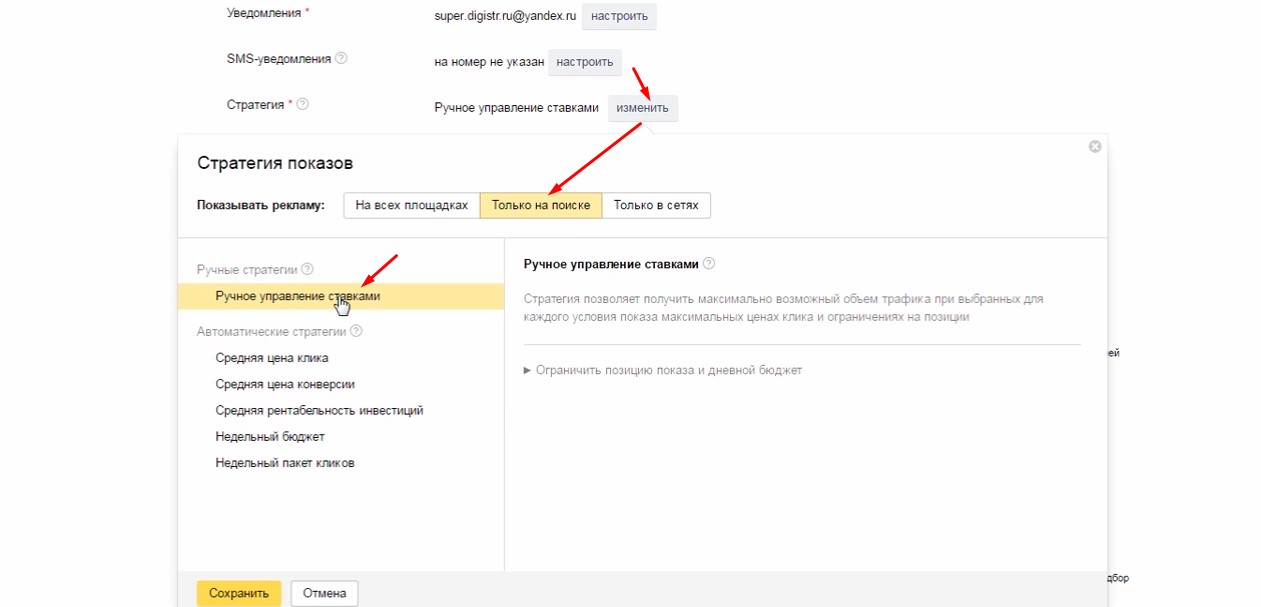 Их можно настроить для отображения окончательных результатов поиска:
Их можно настроить для отображения окончательных результатов поиска:
- стандартное или расширенное представление найденных документов;
- сколько документов отображать на странице результатов;
- на каком языке отображать найденные документы;
- фильтрация страниц сомнительного содержания;
- исправление или варианты подсказок запросов с ошибками.
Для поиска информации в сегменте Интернет, другой стране, отличной от России, удобнее не менять настройки поиска на «Яндекс», а сразу перейти на доменное имя этого государства. Например, для Беларуси это будет www.yandex.by, для Украины www.yandex.ua, для Казахстана www.yandex.kz.
Почта на «Яндексе»
Вторым по значимости интернет-сервисом «Яндекса» является почта. Правильная настройка почты на «Яндексе» позволит использовать ее функции в полном объеме.«Яндекс.Почта» автоматически удалит письма из категории «Спам» или переписку от адресата, которого вы занесли ранее в черный список. Также соберете письма из множества других ваших ящиков в один, расположенный на серверах «Яндекса».
Также соберете письма из множества других ваших ящиков в один, расположенный на серверах «Яндекса».Настройка почты
В своем почтовом ящике на «Яндексе» в правом верхнем углу нажмите на шестеренку и выберите «Настройки». В появившемся окне перейдите в самый важный раздел почтового сервиса – «Безопасность». В нем вы можете посмотреть, с каких IP-адресов посещался ваш почтовый ящик, изменить пароль, добавить дополнительный почтовый ящик и номер мобильного телефона на случай процедуры восстановления в случае утери пароля.
В пункте «Личные данные, подпись, портрет» указываются данные, которые получатель писем увидит в конце вашего письма: имя, телефон, фото. Режим «Правила обработки входящей почты» позволяет создать список адресов электронной почты, с которых вы не будете получать письма — так называемый черный список. И, наоборот, письма, указанные в «белом списке», случайно оказавшись в папке «Спам», впоследствии будут перемещены в «Входящие». Также вы можете создать правила, по которым новые входящие сообщения будут перенаправляться в указанную вами папку.
Раздел «Собирать почту с других ящиков» позволяет собирать почту с любых почтовых серверов. Вам нужно будет только ввести полное имя почтового ящика и пароль из соответствующих полей в соответствующие поля.
В разделе «Папки и метки» вы можете создавать и удалять новые папки, в которых будут сортироваться ваши письма, определять метки для группы писем.
В разделе «Контакты» есть функция автоматического хранения почтовых адресов с поступившей Вам корреспонденцией.Вы также можете импортировать контакты ваших собеседников или коллег.
Очень актуальный сервис «Дела» позволит вам записывать планы прямо в почтовый ящик, а кроме того отслеживать их в вашем смартфоне (iOS и Symbian).
Нажав на опцию «Другие параметры», вы сможете тонко настроить свой почтовый ящик: установить режим редактирования и отображения писем, язык почты, часовой пояс и некоторые другие параметры.
Раздел «Выбор оформления» позволит изменить тему оформления почтового ящика. Настроив раздел «Подписки», вы сможете читать RSS-новости сайтов и блогов в своем почтовом ящике.
Настроив раздел «Подписки», вы сможете читать RSS-новости сайтов и блогов в своем почтовом ящике.
В разделе «Почтовые программы» указаны параметры протоколов POP3 и IMAP для работы с почтовыми клиентами.
«Яндекс.Почта» постоянно развивается и совершенствуется. Совсем недавно программисты научили ее определять адреса в электронных письмах и показывать их пользователю на «Яндекс.Картах».
Дополнения для браузера «Яндекс»
В настоящее время во все популярные браузеры можно установить дополнение «Элементы Яндекса».В любом браузере, зайдя на сайт www.element.yandex.ru, вы сможете установить комплексную надстройку, включающую в себя следующие виджеты:
- «Визуальные закладки», в которых пользователь указывает выбранные сайты;
- «Погода», показывающий прогноз на ближайшие дни и текущие показания на улице;
- «Пробка», показывающая загруженность трассы;
- «Почта», информирование о новых письмах;
- «Переводы»;
- «Социальные сети», информирование о новых сообщениях;
- «Безопасность», защита от воздействия вредоносных сайтов.

Настройки для «Яндекса» этого модуля, объединяющего множество сервисов, не требуются. Вы можете только отключить в настройках браузера некоторые виджеты, информация о которых вам не нужна.
«Яндекс браузер»
Появившись относительно недавно, «Яндекс.Браузер» изначально интегрирован с базовыми сервисами «Яндекса». Основанный на Chromium, он сочетает в себе лучшие возможности движка этого браузера и основных интернет-сервисов в системе Яндекс. Вам не нужно настраивать браузер в Яндексе.Исключение составляет только — ввод имени и пароля почтового ящика.
«Яндекс.Директ»: настройка. Подробнее
Данный интернет-сервис позволяет монетизировать количество посетителей вашего сайта за счет размещения контекстной рекламы и баннеров.
Для использования «Яндекс.Директ» Вам необходимо зарегистрироваться и отправить заявку на участие в единой рекламной сети «Яндекс». После модерации сайта и подписания договора Вам необходимо выбрать рекламный продукт и разместить код для визуальное отображение информации. Вы будете получать доход в зависимости от количества переходов с вашего сайта. «Яндекс.Директ» Настройка заключается в том, что, используя статистику и инструменты «Яндекса», вы хотите повысить эффективность рекламы на сайте и скорректировать содержание рекламных баннеров , в зависимости от пользователей сайта. Это, в свою очередь, увеличит ваш доход.
Вы будете получать доход в зависимости от количества переходов с вашего сайта. «Яндекс.Директ» Настройка заключается в том, что, используя статистику и инструменты «Яндекса», вы хотите повысить эффективность рекламы на сайте и скорректировать содержание рекламных баннеров , в зависимости от пользователей сайта. Это, в свою очередь, увеличит ваш доход.
Интересные факты
Американская организация IANA, отвечающая за распределение адресных пространств в Интернете, одобрила создание домена верхнего уровня».yandex». В 2014 году вышла книга под названием «Яндекс.Книга», автором которой является Дмитрий Соколов-Митрич. В ней рассказывается о создании проекта «Яндекс» и его развитии. При создании книги автор общался со всеми сотрудниками Яндекса для выяснения фактов.
p>Маркетинг в России | Продвигайте сайт с помощью Директа. Яндекс
Специалисты Promodo готовят к публикации комплексное руководство по продвижению сайтов в России и странах постсоветского пространства.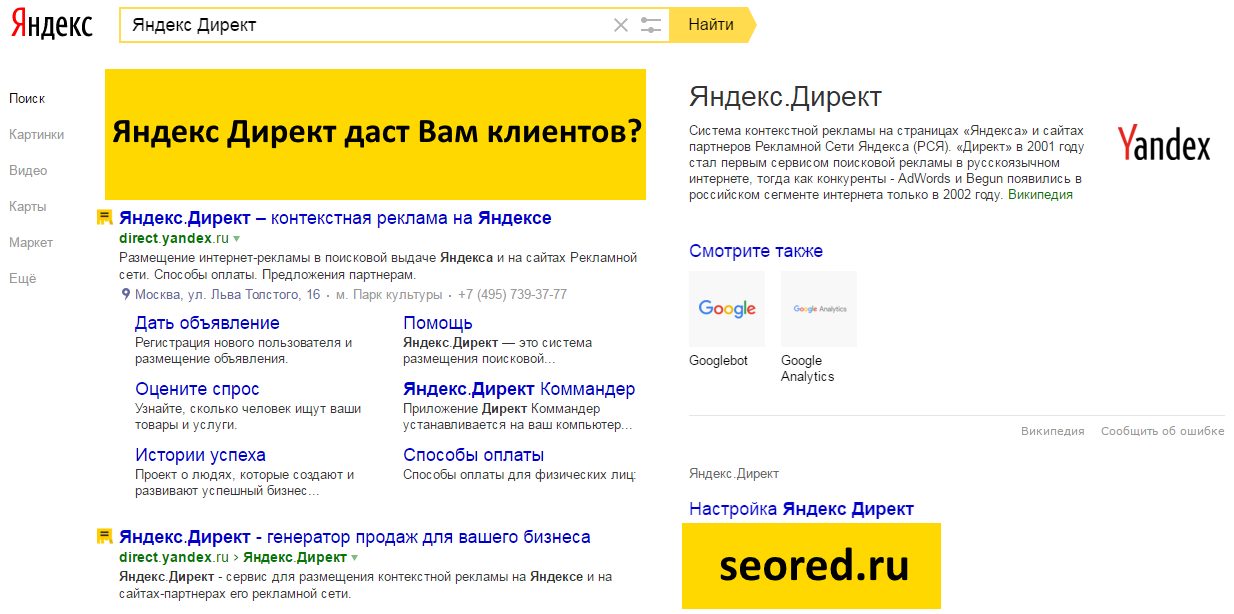 Ниже мы приводим отрывок из этого руководства, посвященного системе контекстной рекламы Директ.Яндекс.
Ниже мы приводим отрывок из этого руководства, посвященного системе контекстной рекламы Директ.Яндекс.
Яндекс, образованный еще в 1997 году в Москве, является ведущей компанией на российском поисковом рынке и владеет примерно 50-60% поискового рынка (на октябрь 2012 года Яндексу принадлежало 53% рынка, по данным Живой Интернет). У Яндекса есть свой драйвер поиска, совершенно не похожий на Google, ряд особенностей в геотаргетинге результатов поиска и регистрации внешних ссылок.Также у Яндекса есть широкая и разнообразная сеть различных фильтров, что затрудняет влияние на результаты поиска.
Контекстная реклама в Директ.Яндекс Яндекс имеет собственную систему контекстной рекламы, которая позволяет показывать рекламу как в результатах поиска, так и в рекламной сети Яндекса (РСЯ) — аналоге контекстно-медийной сети Google (КМС). Проникновение РСЯ на российский рынок сравнимо с Google Adwords.
Устали от низкой конверсии?
Наши сертифицированные специалисты знают, как оптимизировать ваши кампании Google AdWords, чтобы конверсия увеличилась на 35%
Нажимая эту кнопку, вы соглашаетесь с нашими условиями и положениями
Прямой.Яндекс имеет ряд существенных особенностей, которые кардинально отличают его от Google AdWords. Если вы этого не знаете, вы можете легко растратить свой маркетинговый бюджет или рекламировать, используя неправильные ключевые слова. Основные отличия Директа Яндекс от Google Adwords следующие:
- Структура счета . В Директ.Яндексе нет понятия «Групповая реклама» — эту роль выполняет само объявление. Каждое объявление может быть показано в ответ на один или несколько поисковых запросов и имеет свои собственные настройки цели.
- CTR играет ключевую роль в определении цены за клик.
 Показатели качества посадочной страницы и другие факторы, формирующие показатель качества в AdWords помимо CTR, здесь практически не играют роли.
Показатели качества посадочной страницы и другие факторы, формирующие показатель качества в AdWords помимо CTR, здесь практически не играют роли. - Директ.Яндекс имеет другую структуру рекламы. Заголовок (33 символа) и одна строка рекламного текста (75 символов).
- Невозможно установить лимит бюджета в Директ.Яндекс . Другими словами, очень легко потратить намного больше, чем вы планировали.Бюджетирование в Яндексе основано на каждой отдельной кампании и осуществляется путем регулярного добавления средств и перераспределения денег на более позднем этапе.
Например, у нас есть две кампании: «Кампания А» с балансом 100 000 рублей и «Кампания Б» с 10 000 рублей. Вы можете перевести 40 000 рублей с баланса «Кампании А» на баланс «Кампании Б».
Часто для управления бюджетом создается пустая неактивная кампания, на которую зачисляется, например, сумма месячного бюджета.Впоследствии деньги в этой пустой кампании перераспределяются на активные рекламные кампании.
Универсального лимита бюджета нет — только деньги на балансе кампании.
- Директ.Яндекс не сразу интегрируется в Google Analytics . Сначала необходимо пометить ссылки. У Яндекса есть Яндекс.Метрика (аналог Google Analytics), обладающая рядом уникальных функций. Например, вы можете посмотреть видеозапись посещений вашего сайта, включая посещенные страницы и движения мыши.
- Рекламная сеть Яндекса ( ЯН ) не осуществляет размещение графической рекламы. Этот огромный недостаток затрудняет проведение брендинговых кампаний в Директ.Яндекс. Также нет возможности настроить ремаркетинг.
- Директ.Яндекс использует другой формат для типов соответствия ключевых слов: !firstkeyword !secondkeyword — для создания фразового соответствия и «!first keyword !secondkeyword» — для создания прямого соответствия.
 Предлоги отфильтровываются, если перед ними не стоит знак «+».
Предлоги отфильтровываются, если перед ними не стоит знак «+».
- Директ.Яндекс позволяет установить «рекламные стратегии» — например, «Сохранить особое позиционирование» (1 -е место в списке объявлений).
- У Яндекса есть своя версия Редактор AdWords , но это все же очень новый продукт. Для проведения средних и крупных рекламных кампаний необходимо разработать специальное программное обеспечение.
- Яндекс предлагает скидку авторизованным агентствам . Другими словами, если вы пользуетесь услугами агентства, авторизованного Яндексом (например, Промодо), вы не будете платить сверх своего бюджета, так как агентство получает вознаграждение от Яндекса.
Вывод:
- При продвижении в России необходимо учитывать Яндекс (53% поискового рынка)
- У Яндекса есть собственная система контекстной рекламы Директ.
 Яндекс, который имеет ряд существенных отличий от Google AdWords.
Яндекс, который имеет ряд существенных отличий от Google AdWords. - Влияние факторов, отличных от CTR и , на цену клика минимально.
- Рекламная сеть Яндекса ( ЯН ) имеет не меньшее проникновение, чем контекстно-медийная сеть Google.
- Яндекс платит рекламным агентствам комиссию, поэтому при использовании авторизованного агентства для контекстной рекламы клиенты чаще всего ничего не платят агентству за услугу.
обзор и советы по настройке. Новейшее управление ставками в Я.Маркет
Мы выпустили новую книгу «Контент-маркетинг в социальных сетях: Как попасть в головы подписчиков и влюбить в свой бренд. »
Больше видео на нашем канале — изучайте интернет-маркетинг с SEMANTICA
Стоимость кликов основана на аукционе.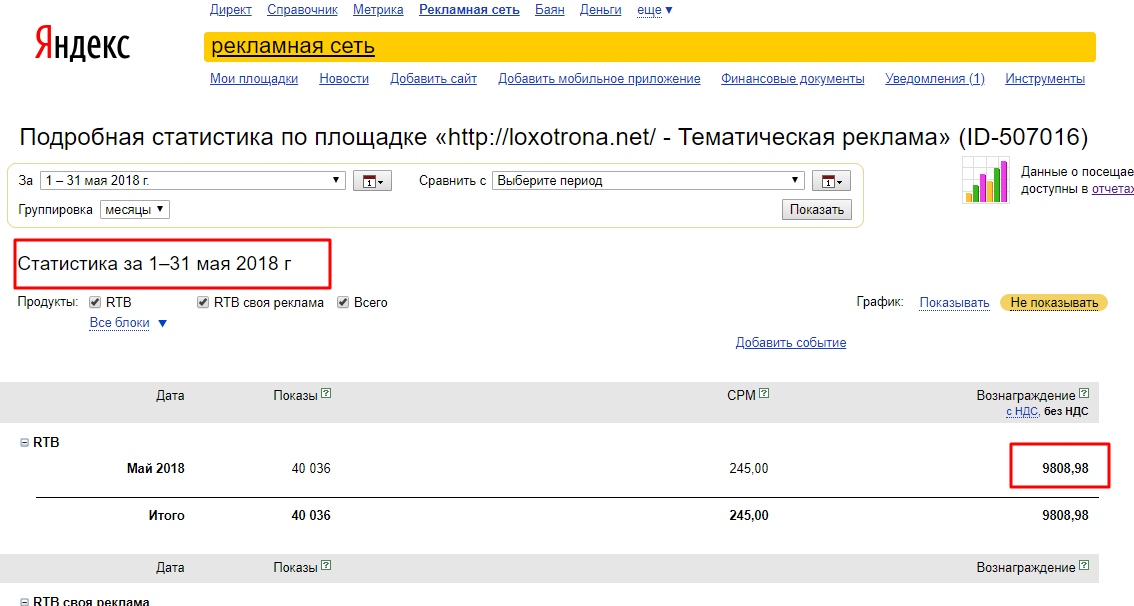 Например, есть несколько рекламодателей, которые хотят разместиться на определенных позициях. Чтобы определить, кто будет выше, а кто ниже, система сравнивает конкурентов по ряду критериев, одним из которых является скорость.
Например, есть несколько рекламодателей, которые хотят разместиться на определенных позициях. Чтобы определить, кто будет выше, а кто ниже, система сравнивает конкурентов по ряду критериев, одним из которых является скорость.
Кроме цены за клик учитываются качество объявления, CTR (показывает, как часто кликают по объявлению). Чей набор критериев окажется максимальным, тот и займет лучшие места для показа.
В Яндекс.Директе есть несколько блоков для показа рекламы.В поиске это — над бесплатной выдачей сайтов и — под. Все коммерческие объявления отмечены тегом «Реклама».
По статистике, если принять объем показов 1-й спецразмещения за 100%, то вторая дает около 85% показов, 3-я — 75%, 4-я до — 70%. 1 место внизу около 50%, вход в гарантию около 30%. Показатели не абсолютны, но порядок трафика понятен, на аукционе есть за что бороться.
Как управлять ставками в Яндекс Директ
При выборе одного варианта из списка система будет автоматически размещать автоматические ставки на основе анализа внутренних данных и активности конкурентов в сети Яндекс Директ.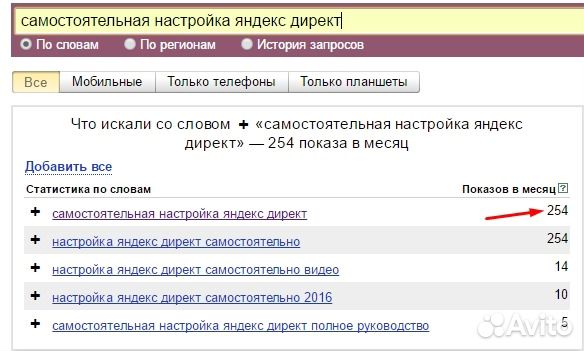
Ручное управление ставками в Яндекс Директ предоставляет возможность устанавливать ставки и настройки в зависимости от вашего понимания эффективности.
Если у вас нет опытного специалиста, нет накопленных расчетных данных для стратегий в автоматическом режиме, начните с ручных настроек.Это позволит более гибко вносить изменения, на начальных этапах они обязательно потребуются.
Управление впечатлениями
Вверху используйте переключатель, чтобы выбрать, где будет показываться реклама. Если вы планируете показывать рекламу и на поиске, и на сайтах-партнерах, имеет смысл поставить галочку напротив окошка «Раздельное управление ставками на поиске и в сетях», это поможет сэкономить.
Для тех же целей на первых порах можно установить ограничение на «Дневной бюджет», если активность слишком высока, вы рискуете слишком быстро потратить все деньги.
Если по какой-то причине вы не указали отдельное управление тарифами, в следующем блоке вы можете ограничить стоимость и бюджет, которые вы тратите на сети в процентном соотношении.
В сервисе возле каждого раздела есть иконка, нажав на которую можно получить подсказку о том, какие тарифы в Яндекс Директ и какие там настройки.
Другой набор параметров позволит вам максимально увеличить целевую аудиторию. В пункте «Корректировка ставок» вы можете указать, при каких условиях мы хотим сделать цену за клик выше или ниже.Например, ядро наших байеров 25-34, для них мы можем увеличить стоимость на 100%, чтобы охват и конверсия именно в этой категории в итоге увеличились.
В этом же окне можно указать дополнительные настройки для пользователей мобильных устройств и смартфонов, или Целевая аудитория (тянет настроенные вами Аудитории и Метрики с Яндекса).
Вы можете задать корректировки ставок для кампании или для каждой группы объявлений, при этом откроется аналогичное окно с настройками.Однотипные настройки будут иметь приоритет на групповом этапе.
Если вам нужно не применять настройки, сделанные ко всей группе объявлений, для отдельной группы объявлений, установите для нее отдельно 0%.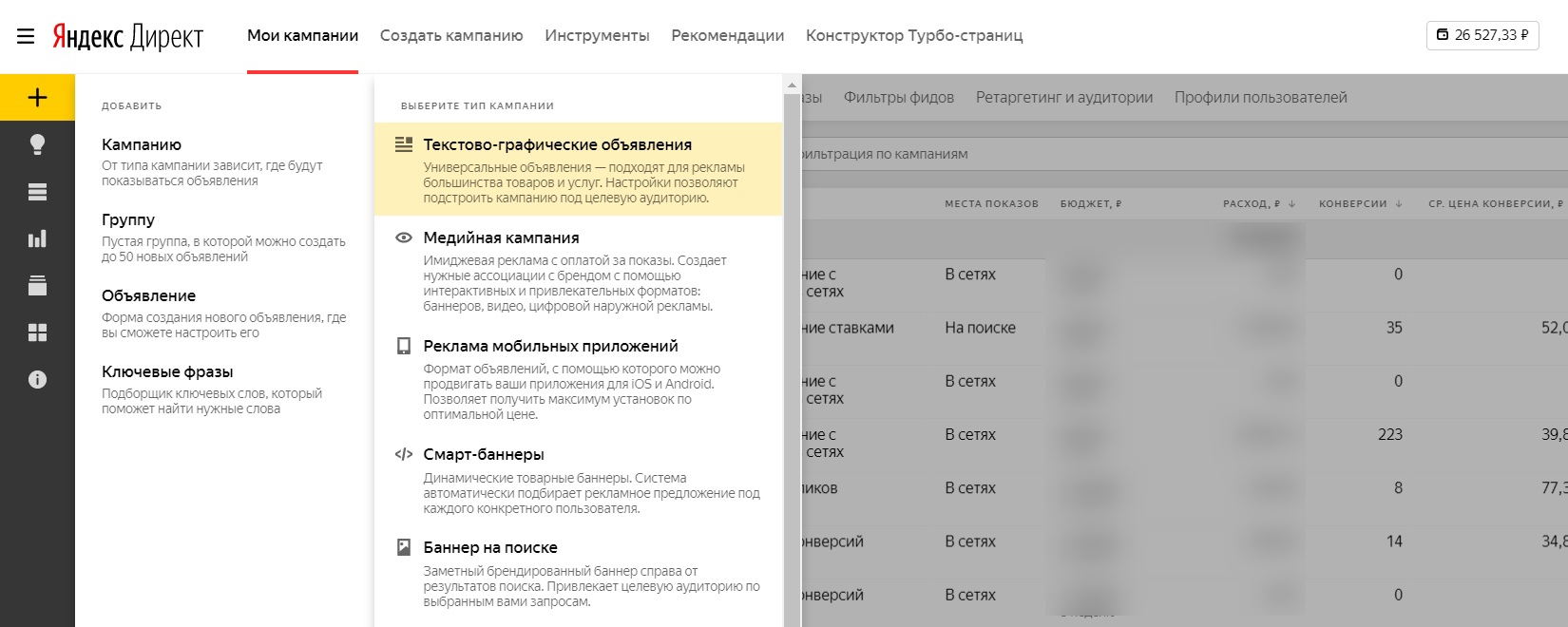
Все вышеперечисленные параметры можно задать на этапе создания кампании, либо вернуться к ним позже.
Как настроить ставки в Яндекс.Директе
Ставки для ключевых слов устанавливаются несколькими способами.
1. В списке кампаний на главной странице личного кабинета можно установить единую стоимость для всех объявлений, нажав кнопку «Цена» и заполнив открывшуюся форму.
2. После создания объявления.
Переключаем вверху «В поиске» или «В сетях».
Если кампания большая по объему, последний вариант не совсем удобен, хотя и позволяет более гибко реагировать на изменение ставок по каждому слову.
3. Для возможности корректировки показателей в крупных АК в ответ на активность конкурентов можно воспользоваться следующей опцией. Вверху выберите кнопку «Дополнительно».
В открывшемся окне установите нужные процентные значения.
Какая лучшая цена за клик?
Разобрались, где настроить и как управлять ставками в Яндекс. Директе. Остается выяснить, какая цена за клик оптимальна для вашего типа бизнеса.
Директе. Остается выяснить, какая цена за клик оптимальна для вашего типа бизнеса.
Минимальная ставка в Яндекс.Директе от 30 копеек без НДС, минимальный объем заказа (сумма, на которую можно пополнить РК) 1000 руб. без НДС.
Справа от каждого объявления можно увидеть несколько столбцов с цифрами.
- Блок 1 отражает ситуацию в конце аукциона по вашему объявлению. Здесь мы видим, что для входа в спецразмещение нужно поставить ставку 0,23 уе, для первой позиции ставка 12,46. С нашей ставкой в 1.00 уе мы не выйдем на 2-ю позицию, 1 цента будет недостаточно.
- Во второй колонке указана сумма, которая будет взиматься за клик при размещении в том или ином месте. В нашем случае это 0,23.
- Это максимум, что вы готовы заплатить за переход.
- И последняя колонка — это сумма, которая будет начисляться за клик по выбранной позиции. Система никогда не спишет сумму выше указанной в третьем столбце.
Входная цена постоянно меняется. Это зависит от эффективности вашего объявления и конкурентов по данному ключевому слову. Учитываются добротность, рейты, прогнозы ctr.
Это зависит от эффективности вашего объявления и конкурентов по данному ключевому слову. Учитываются добротность, рейты, прогнозы ctr.
Прогнозы цены за клик не включают все данные, например, они не корректируются с учетом изменений ставок и конкурирующих объявлений из других регионов с расширенным географическим таргетингом.В связи с этим иногда объявление не попадает на нужную позицию, даже если ставка достаточна.
В последнее время Яндекс стал придавать больший вес не тому человеку, который предлагает больше денег, а тому, у кого реклама лучше. Если при прочих равных ваш CTR выше, вы получите более высокую позицию.
Как видите, ставка и сумма не совпадают.
Программы управления скоростью
Для автоматизации ставок в Яндексе разработано множество сервисов.Прямой. Они позволяют контролировать и изменять ставки автоматически, в зависимости от выбранной стратегии. Это, как правило, платные программы, предлагающие агитационные функции не только в Яндексе.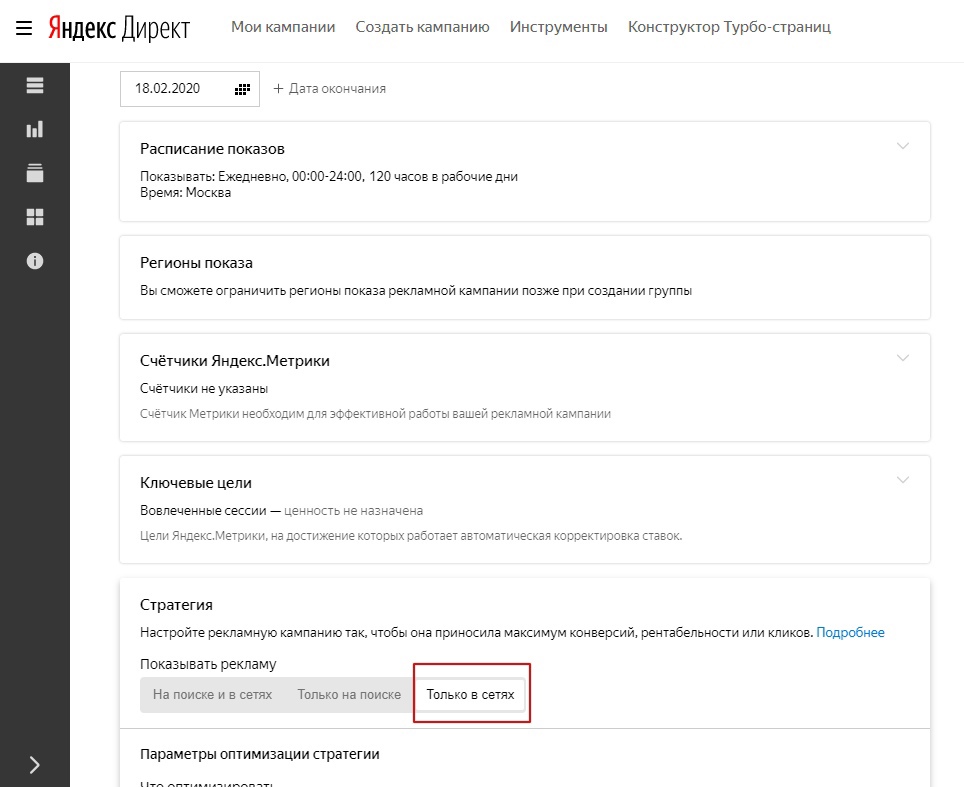
Обратиться ли к ним за помощью и повысят ли они эффективность РК, решать только вам. Стоит учитывать, что ряд подобных опций реализован в самой системе Директ в автоматических стратегиях.
Пока большинство россиян находится в предсуицидальном состоянии в честь первого рабочего дня после затяжных новогодних праздников, мы уже пилим статью для тех, кто хочет сэкономить на контекстной рекламе Яндекс Директ и Google Adwords, а не желающие платить директорам за «запущенную» рекламу, которая уже настроена.
Итак, как автоматически менять ставки Яндекс Директ и Google Adwords?
Есть много сервисов, но я выбрал Elama. Честно говоря, не могу сказать, что выбирал долго и муторно. Наткнулся на них как-то на просторах очередного ресурса российских «стартапов», прочитал несколько отзывов (положительных, плохих и не было ни одного) и решил попробовать.
На данный момент я работал с этим сервисом на 10-15 проектах (от 2 до 15 рекламных кампаний в каждом аккаунте), в целом доволен, но давайте остановимся на том, что такое Элама и с чем ее едят.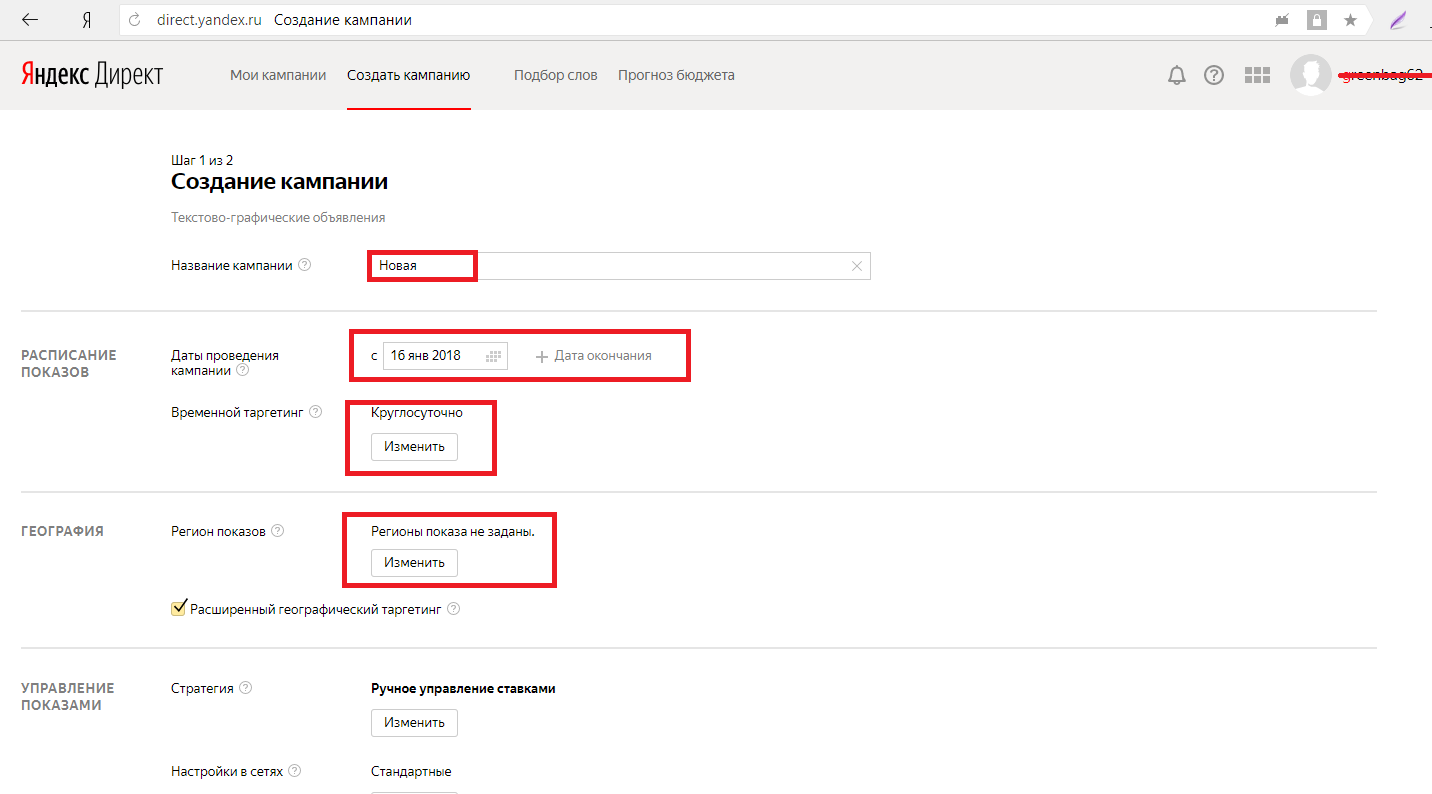
Управление контекстной рекламой от Elama: опыт использования
Elama — бесплатный сервис автоматического управления ставками контекстной рекламы
Собственно говоря, я ничего не знаю о том, как работает этот сервис в деталях, но знаю, что он партнер Яндекса и Гугла (поэтому не берет комиссию за автоматическое управление рекламой), проверенный сервис который организует достаточно интересные вебинары по контекстной рекламе и аналитике, вещь, которая за полгода использования не вызвала у меня негатива и плохих ассоциаций.
От профессионалов:
- действительно работает
- не делает мозг
- чистый интерфейс (относительно)
- адекватная техническая поддержка
- не берет комиссий
- предлагает бесплатные и интересные вебинары для улучшения ваших рекламных кампаний
- бесшовно интегрируется со стандартными рекламными кабинетами Яндекс Директ и Google Adwords
Минусы:
- один аккаунт — один бюджет: в один аккаунт нельзя загружать проекты с разными бюджетами, придется создавать кучу аккаунтов
- порогов пополнения бюджета самого сервиса (от 1000 рублей) и каждого сервиса контекстной рекламы.

Как пользоваться Elama — краткая и понятная инструкция
Регистрируемся и получаем данные для аккаунта Яндекс Директ. Для получения данных на аккаунт Google Adwords придется сделать запрос и немного подождать, но ребята делают все быстро.
Заходим в интерфейс по логин-паролю:
Вот кнопка пополнить баланс, она пополняет общий баланс, с которого можно выкладывать на гугл и яндекс:
Для того, чтобы раскидать деньги по счетам, нужно вбить сумму в соответствующее поле и нажать «перевести»:
Гугл сразу удерживает 18% НДС, Яндекс ставит эту сумму в каждый клик.
Для автоматического управления ставками нажмите сюда, под каждой рекламной кампанией есть такая кнопка, которая дает нам возможность очень гибко все настроить вплоть до того, что «жирные клавиши» будут показывать показы ночью, когда ставка на них намного ниже, а в течение дня мы показываем рекламу низкочастотным пользователям:
Нам открывается окно для управления правилами отображения.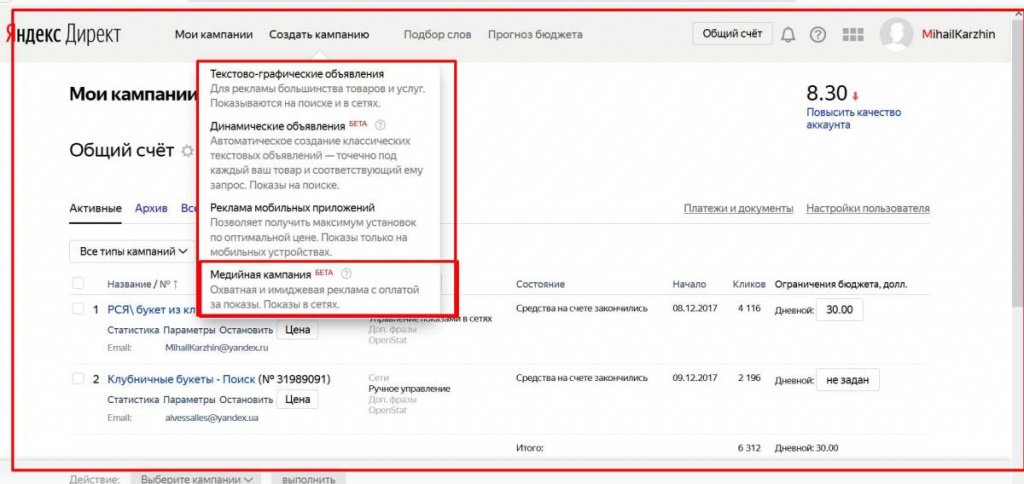
1.выберите дни и время суток, когда будет действовать правило
2.Выберите, что должна делать программа (где будет размещена реклама)
3.максимальная ставка для этого правила
Если мы будем показывать рекламу только днем, то создадим одно правило для дневных показов, второе для отключения показов ночью (пункт 2). Возможны многие, многие вариации. Вы также можете отключить показы в определенное время или дни.
Как лучше настроить контекстную рекламу через Эламу — мое личное мнение
Для работы с Эламой я всегда использую стандартные рекламные кабинеты Яндекс Директ и Google Adwords, хотя у них есть свой настройщик.Дело в том, что стандартные рекламные кампании всегда дают гораздо более гибкий и широкий потенциал кастомизации; всевозможные расширения объявлений, точечный таргетинг и прочие хитрости гораздо сложнее реализовать через сторонние сервисы.
Финалка
Сервис «Элама» хорош в той сфере деятельности, для которой он предназначен – управление ставками контекстной рекламы в автоматическом режиме.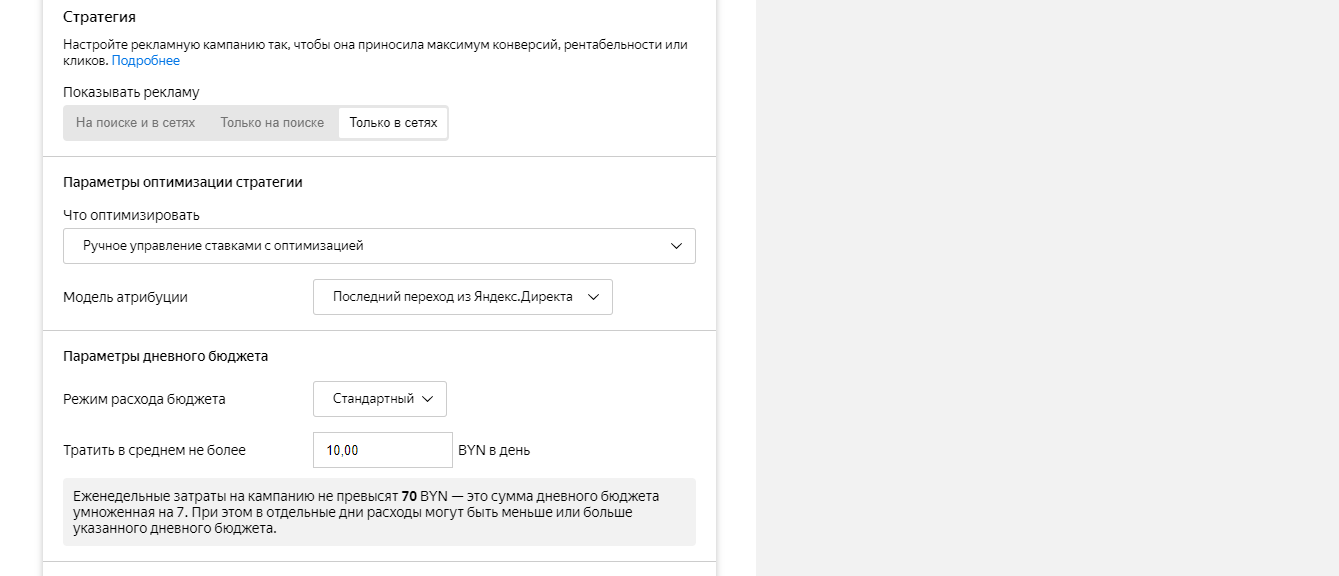 Используя Elama, вы можете сэкономить на управлении самой рекламной кампанией, потому что ставки будут двигаться в зависимости от установленных вами правил, а не от того, как их ведет человек, которому вы собирались платить за ведение ваших рекламных кампаний.Главное следить за бюджетом и не забывать, что любой автоматизированный процесс должен быть под контролем, бизнес у нас не молодой…
Используя Elama, вы можете сэкономить на управлении самой рекламной кампанией, потому что ставки будут двигаться в зависимости от установленных вами правил, а не от того, как их ведет человек, которому вы собирались платить за ведение ваших рекламных кампаний.Главное следить за бюджетом и не забывать, что любой автоматизированный процесс должен быть под контролем, бизнес у нас не молодой…
Как работает Bidder
Предположим, вы создали рекламную кампанию с одним объявлением и одним ключевым словом и решили оставить это объявление, например, на первом месте в блоке спец. размещение. Чтобы оказаться в блоке над результатами поиска, в первую очередь нужно установить ставку, равную 6 руб.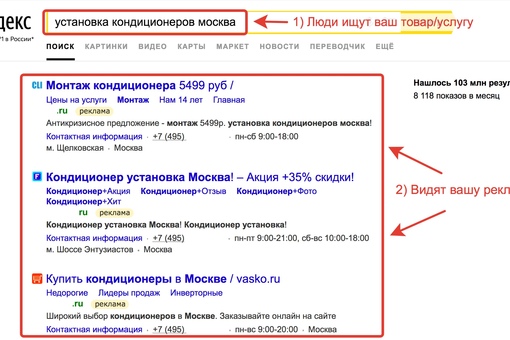
Ваш конкурент может перебить назначенную ставку и в результате торгов Яндекс.Директ сбросит вас с первого места. Чтобы этого не произошло, Робот будет проверять изменения на аукционе по каждому ключевому слову, корректировать ставку в заданных пределах (при необходимости) и устанавливать ее на уровне, достаточном в текущих условиях аукциона.
Место в рекламном блоке
На страницах результатов поиска Яндекса объявления могут отображаться в блоках: Спецразмещение и Гарантированные показы … Для удержания объявления выберите рекламный блок и размещение:- 1СП — первое место в блоке спец. размещение (1 позиция над результатами поиска).
- 2СП — второе место в спецблоке. размещение (2-я позиция над результатами поиска).
- 3СП — третье место в спецблоке.размещение (3-я позиция над результатами поиска).
- СП — вход в спецблок размещения (позиция прямо над результатами поиска).

- 1GP первое место в блоке гарантированных показов (1 позиция в результатах поиска).
- ГП — вход в блок гарантированных показов (показы на одной из четырех позиций под результатами поиска).
Карта интерфейса
| 1 — Имя аккаунта (Яндекс.Прямой). 2 — Выбор рекламной кампании. 3 — Группы объявлений (Bidder). 4 — Расписание. 5 — Журнал операций (журнал). 6 — Редактор *. 7 — точки API. 8 — Срок действия ключа. 9 — Настройки интеграции. 10 — Количество групп кампаний. 11 — Поиск. 12 — Количество строк на странице. 13 — Фильтр (настроен/не настроен). 14 — Фильтр (активный/неактивный). 15 — Свернуть все группы. 16 — Обновить список.  17, 21 — Групповой флажок. | 18 — Название группы (идентификатор группы). 19 — Анонс(ы) группы. 20 — Свернуть/развернуть группу. 22 — Фраза (поисковый запрос). 23 — Показы/Клики/CTR. 24 — Место в блоке/Рейтинг/Цена за клик (списывается). 25 — Исправление рекламы. 26 — Максимальная цена (MAX). 27 — Варианты управления (тактика). 28 — Новая ставка (предсказуемая). 29 — Текущий курс (фиксированный). 30 — Стоимость клика в поиске. 31 — Цена. 32 — Коэффициент риска. 33 — Панель управления. |
Варианты управления ставками
Управление ставками или управление ставками происходит на уровне группы или фразы (поискового запроса) с помощью сервиса Яндекс.
 Прямой API. После успешной интеграции аккаунта Яндекс.Директа все ваши кампании и соответствующие им объявления будут доступны в интерфейсе Topvisor Bid Manager.
Прямой API. После успешной интеграции аккаунта Яндекс.Директа все ваши кампании и соответствующие им объявления будут доступны в интерфейсе Topvisor Bid Manager.Тактику, корректировки и ограничения можно установить для каждой фразы, для группы и для всех кампаний в проекте.
Чтобы назначить параметры выбранным фразам, выполните следующие действия:
- Установите флажок на Все группы (10) или на Группа (21).
- На панели внизу страницы выберите локацию, тактику, установите корректировку и максимальную цену.
- Нажмите Применить .
После установки всех необходимых параметров перейдите на вкладку Расписание (4) и установите селектор Управление тарифами в положение Да .
Частота корректировки
Ставку можно корректировать с помощью коэффициентов. Коэффициент – это указанная в процентах величина, на которую изменяется (увеличивается или уменьшается) ставка.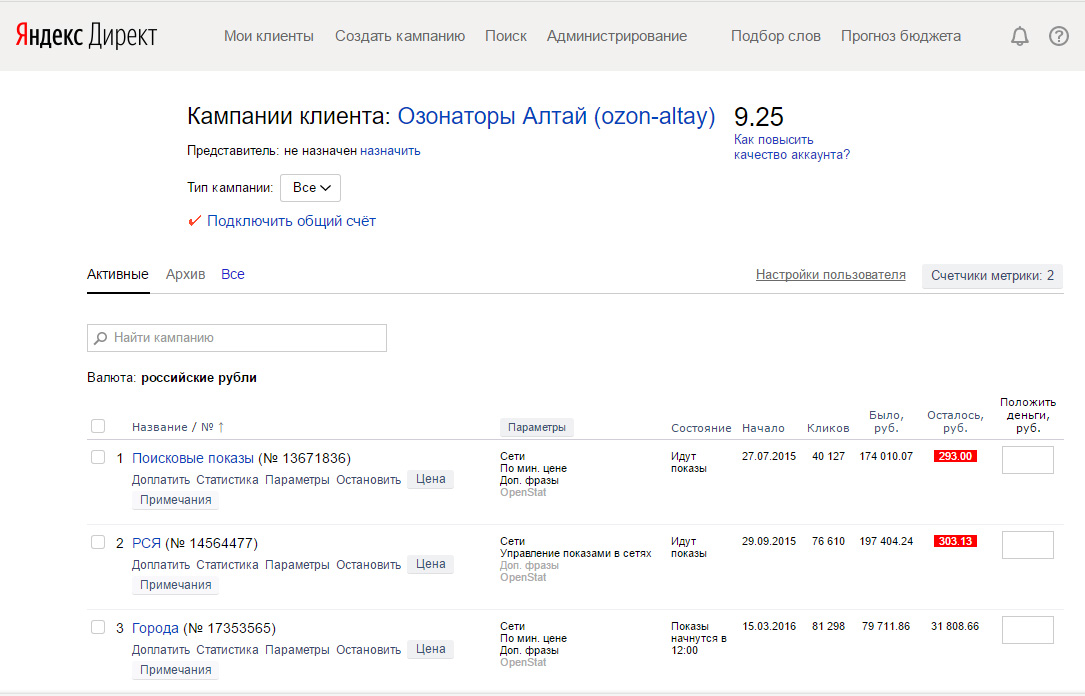
Периодичность исправлений можно задать для каждой рекламной кампании проекта. Яндекс.Директ обновляет ставку в течение 5-60 минут. Неважно, изменили вы его в интерфейсе Яндекс.Директа или передали по API через Bid Manager. Topvisor Bid Manager может выполнять до 288 корректировок в день — каждые 5 минут .
Доступны следующие варианты:
Один раз в день.
Каждые четыре часа.
Каждый час.
Каждые 30 минут.
Каждые 10 минут.
Каждые 5 минут.
После того, как вы выбрали место, которое будет отображаться в блоке на определенной позиции, вам нужно выбрать тактику. Тактика — это условное действие, которое срабатывает при превышении максимальной цены (MAX). В зависимости от выбранной тактики расположение рекламы будет меняться как внутри блока, так и между блоками.
Ставка риска
Ставка риска — это ставка, которой вы готовы рискнуть, чтобы остаться на определенном месте в блоке. Предположим, что для того, чтобы оказаться на 1 месте в блоке спецразмещения, вам достаточно установить стоимость клика, равную 50 руб. В то же время ваши конкуренты повышают ставки, а Яндекс.Директ увеличивает порог входа, установив ставку, равную 54,6 рубля.
В то же время ваши конкуренты повышают ставки, а Яндекс.Директ увеличивает порог входа, установив ставку, равную 54,6 рубля.
Робот проверит вашу максимальную цену (MAX price), убедится, что ее недостаточно, и в зависимости от выбранной тактики либо понизит выбранную позицию, либо отключит показы.
Если установлена ставка риска, например, равная 200 руб., робот проверит, достаточна ли ставка для продолжения игры на аукционе, и вы продолжите появляться в блоке на выбранном месте.
Игра на аукционе будет продолжаться до тех пор, пока цена списания не превысит вашу максимальную цену в 50 рублей. Если взимаемая цена между корректировками увеличивается, рекламодатель рискует потерять более 50 рублей.
Вы можете управлять ставками в Яндекс.Директе, используя ручную и автоматическую стратегии. При выборе одной из автостратегий рекламодателю не нужно самостоятельно устанавливать ставки: об этом позаботится система. Алгоритмы Директа прогнозируют вероятность клика и совершения целевого действия на сайте, анализируя статистику по ключевым фразам, показам в поисковых системах и в сетях, а также поведение пользователей и информацию о переходах из поиска Яндекса.
В Яндекс.Директе доступно пять стратегий автоматического управления ставками:
Вы можете выбрать стратегию назначения ставок при настройке кампании в разделе «Управление показами» или на странице настроек кампании, если ваша реклама уже запущена:
Как выбрать правильную стратегию?
Автоматическое управление ставками поможет вам оптимизировать расходы бюджета и получить максимальный результат. Для достижения цели нужно заранее продумать важные моменты:
- Определите цель рекламной кампании: какую цель нужно достичь? Каждая стратегия направлена на достижение определенной цели.Это может быть привлечение трафика на ваш сайт, увеличение количества конверсий или получение только прибыльных конверсий.
- Определить размещение: в поиске или в сетях. Это определит предел цены за клик и бюджет.
- Рассчитать примерный размер бюджета и стоимость выхода на сайт.
Для работы стратегий «Средняя стоимость конверсии», «Средняя стоимость установки приложения», «Средний ROI», «Недельный бюджет: максимальная конверсия», «Недельный бюджет: максимальное количество установок приложения» необходимо выполнение следующих технических условий встретил:
- Директ аккаунт в Яндекс.
 Метрика: на сайте установлен код Метрики и включена опция «Отметить ссылки для Метрики» в настройках кампании.
Метрика: на сайте установлен код Метрики и включена опция «Отметить ссылки для Метрики» в настройках кампании. - В счетчике Метрики. Важно помнить, что для этих стратегий подходят только простые типы целей.
- Накоплено достаточно статистики: за время кампании должно быть зарегистрировано хотя бы одно целевое посещение — посещение, во время которого зарегистрирована конверсия.
Количество целевых посещений и кликов за последние 28 дней должно быть не менее 40.Это можно рассчитать по формуле:
Целевые посещения за 28 дней + 0,01 × кликов за 28 дней ≥ 40
Если кампания новая (продолжительность менее 28 дней), система прогнозирует количество кликов и учитывает фактические целевые посещения за текущий период.
Еще один важный совет: При включенной стратегии Яндекс не рекомендует устанавливать ограничения. Например, во многих стратегиях Яндекс.Директ позволяет указать стоимость клика, но ограничение может повлиять на точность алгоритмов. Чем меньше установленных вручную лимитов, тем эффективнее стратегия управления ставками.
Чем меньше установленных вручную лимитов, тем эффективнее стратегия управления ставками.
Рассмотрим настройки каждого из них подробнее.
Средняя цена за клик
При выборе этой стратегии необходимо назначить среднюю цену за клик (CPC), которая будет удерживаться для всех ключевых слов в течение недели. При показе по отдельным ключевым словам ставка может быть выше или ниже указанной цены за клик, но средняя цена за клик в неделю не будет превышать сумму, установленную рекламодателем.
Стратегия помогает привлечь и максимизировать трафик по оптимальной цене. Это наиболее эффективно для кампаний, которые получают более 100 кликов в неделю.
Средняя цена за конверсию
В рамках стратегии «Средняя стоимость конверсии» рекламодатель устанавливает целевую среднюю цену за конверсию (CPA). Цель стратегии — увеличить количество конверсий и приблизить их среднюю цену к значению, указанному рекламодателем.
При необходимости можно установить лимиты недельного бюджета и максимальной цены за клик.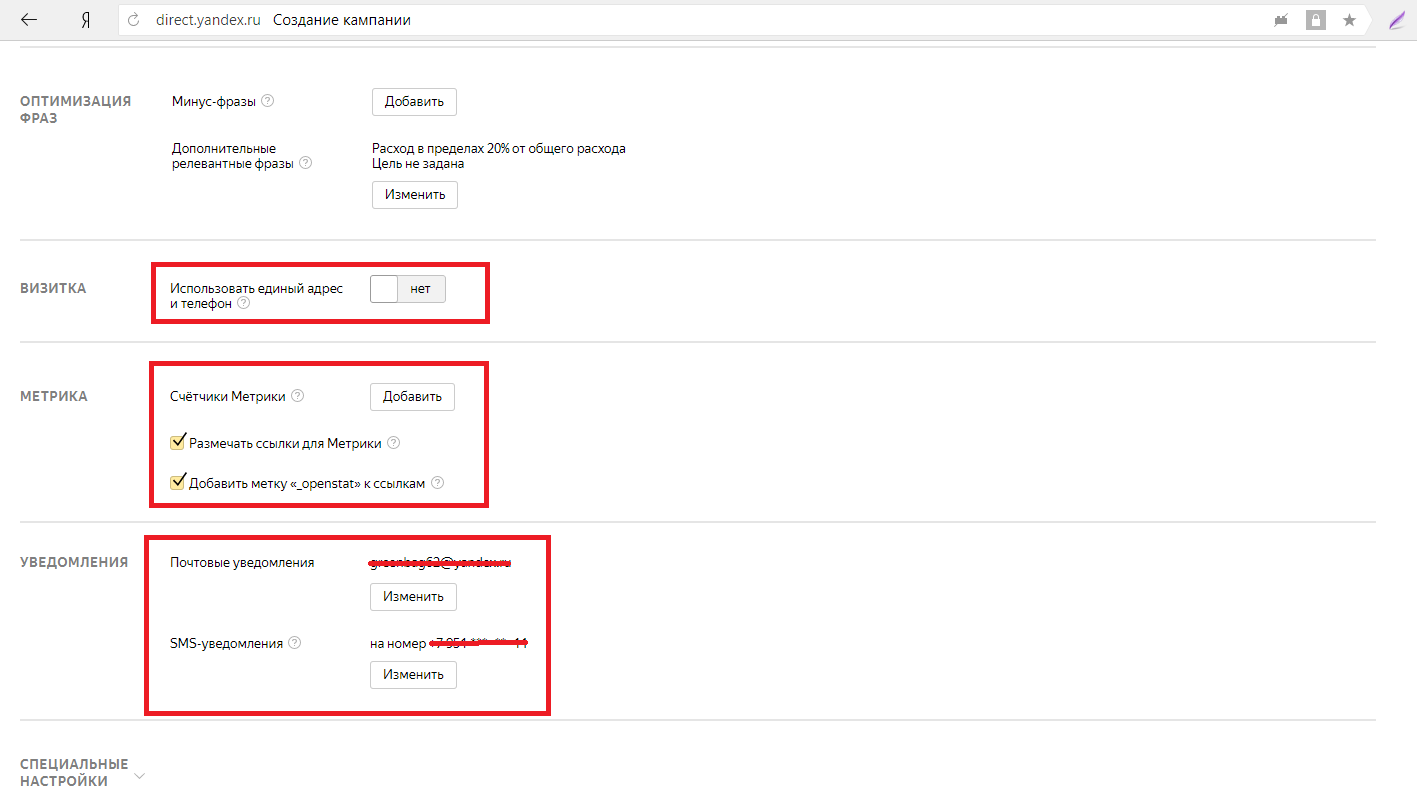
Средняя стоимость установки приложения
Как следует из названия, стратегия предназначена для кампаний типа «Реклама мобильных приложений». В настройках стратегии рекламодатель должен указать среднюю цену загрузки приложения (CPI) в неделю. Система обеспечит наибольшее количество установок за указанную стоимость.
Цена загрузки должна быть установлена на основе статистики кампании. Если указанная цена слишком низкая, то количество кликов может уменьшиться, так как система не сможет повышать ставки на эффективные ключи… Рекламодатель может ограничить недельный бюджет кампании и цену за клик.
Обязательным условием для работы стратегии является подключение Яндекс.Директа к одной из следующих систем отслеживания: AppMetrica, MobileAppTracking, AppsFlyer, Adjust, Kochava и Flurry.
Средняя рентабельность инвестиций
Эта стратегия предназначена для максимизации конверсии по цели в Яндекс.Метрике. Рекламодатель устанавливает значение ROI — окупаемость инвестиций в рекламу и цель. Система установит ставки таким образом, чтобы средний ROI за неделю был близок или равен значению, установленному рекламодателем.
Система установит ставки таким образом, чтобы средний ROI за неделю был близок или равен значению, установленному рекламодателем.
Стратегия доступна не для всех кампаний. В Яндекс.Метрике должна быть подключена электронная коммерция и настроена передача значения цели в Метрику (передается при каждом достижении цели).
Яндекс.Директ позволяет установить ограничения в этой стратегии:
- недельный бюджет;
- максимальная цена за клик;
- стоимость товаров или услуг — процент, который составляет стоимость дохода.Помогает, когда нужно рассчитать ROI по прибыли.
Стратегия подходит для опытных рекламодателей, знающих метрики и соотношение цена/прибыль. На это стоит обратить внимание владельцам интернет-магазинов и сайтов, торгующих товарами или услугами (курсы, электронные билеты и т.п.).
Недельный бюджет
- максимум кликов — система повышает ставки по ключевым фразам с высоким CTR, чтобы получить наибольшее количество переходов на сайт;
- или максимальное количество конверсий для цели, настроенной в Метрике.

Настройки позволяют ограничить стоимость клика.
Еженедельный пакет кликов
При необходимости вы можете ограничить максимальную или среднюю стоимость клика, чтобы избежать перерасхода средств.
Стратегия подходит для кампаний с посещаемостью более 100 кликов в неделю.
Рекламодатель может частично управлять показами: назначать приоритет ключевым фразам (низкий, средний, высокий). Ключевые фразы с высоким приоритетом занимают более высокие позиции и могут быть отключены, если бюджет ограничен.
Заключение
Итак, среди преимуществ автоматических стратегий Яндекс.Директа:
- подходит для начинающих;
- сократить время на управление ставками;
- частота обновления чаще, чем это возможно при ручном управлении или использовании внешних инструментов;
- некоторые стратегии позволяют оптимизировать ставки на основе бизнес-показателей.
Недостатки авто стратегий:
- специалист не может контролировать, в каких блоках будет показываться поисковая реклама;
- рекламодатель не может контролировать ставки для каждого ключевого слова в зависимости от его эффективности;
- стратегий требуют накопленных данных, чем больше, тем лучше;
- требуется время на обучение алгоритмов для отладки работы.

Яндекс позволяет специалистам создавать собственные стратегии через API. С ним успешно работают сервисы автоматизации контекстной рекламы — менеджер ставок и оптимизаторы, которые также можно использовать как инструмент управления ставками.
Для прямое управление курсом обратно к командиру. Мы уже оценили в прошлом видео. Теперь пришло время установить цену за клик для всех наших готовых объявлений.
Выберите все объявления и нажмите «Получить ставки, цену, статистику и продуктивность».
Мы получим всю необходимую информацию:
Приступим к установке тарифов для основного.
Примечание. Ранее при анализе наших поисковых фраз мы узнали, что максимальная ставка по любому из объявлений будет иметь значение 15 рублей. На данный момент все значения равны 1 рублю: для создания объявлений необходимо было указать любое значение.
1. Нажмите на кнопку «Мастер ставок». В поле «Ставка входа» выбираем позицию, которую мы хотим для нашего объявления.


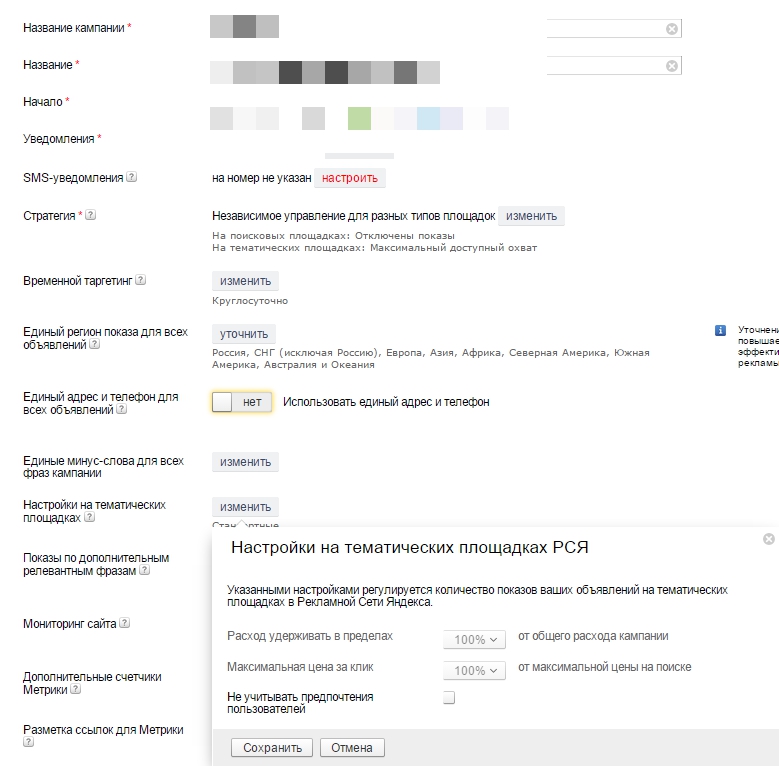
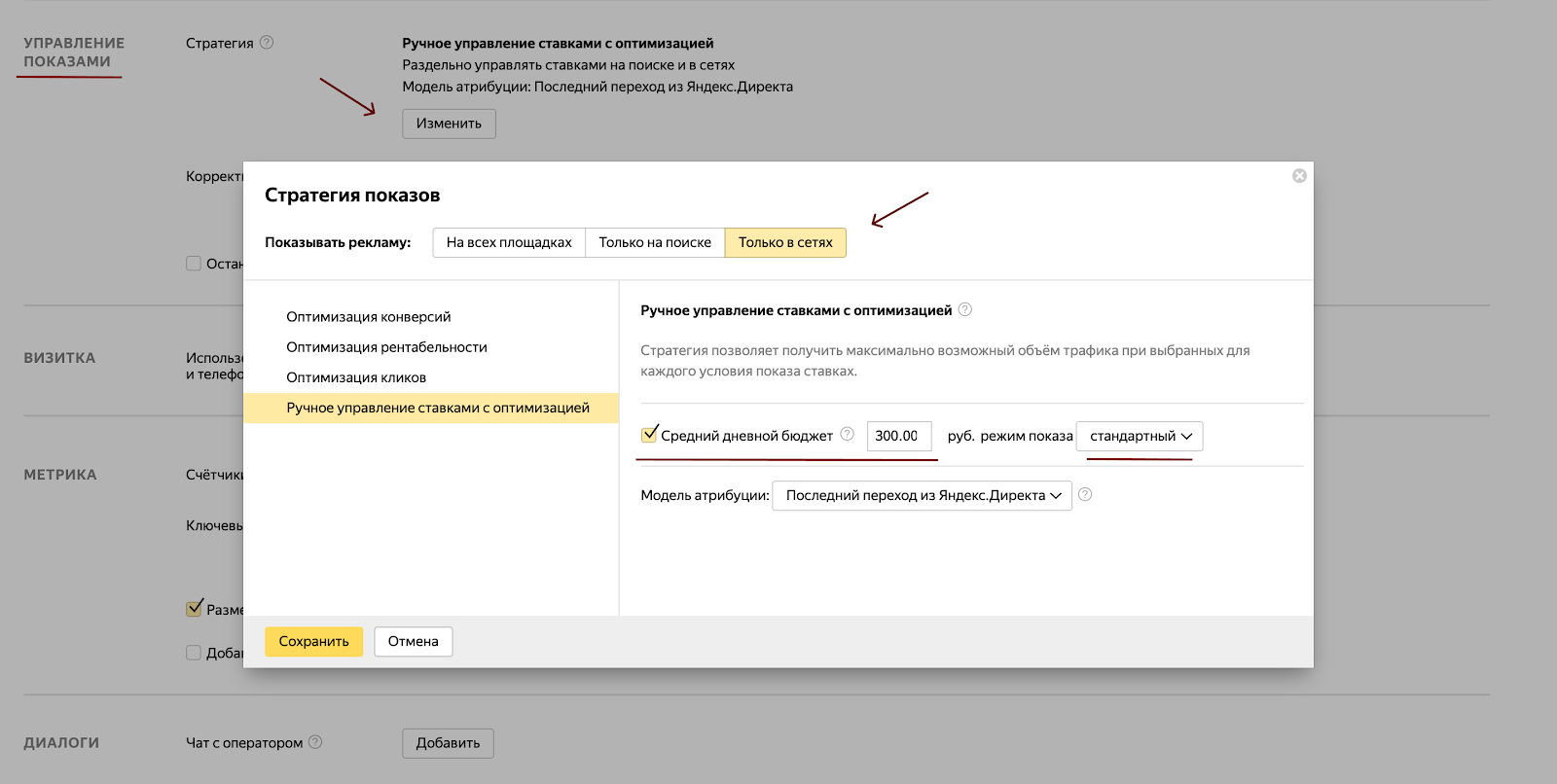

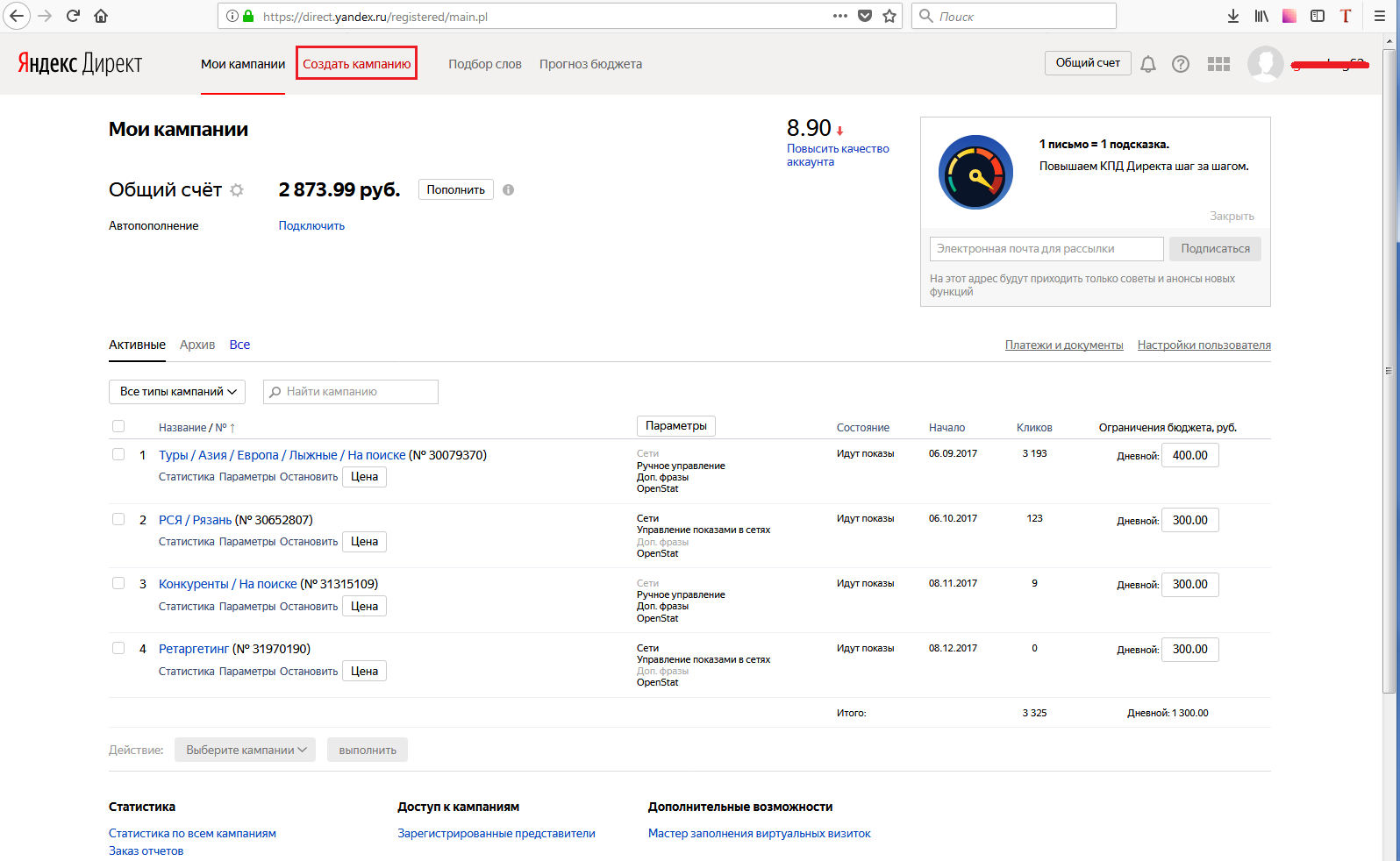 Чтобы изменить порядок расположения столбцов, передвиньте показатель на нужное место.
Чтобы изменить порядок расположения столбцов, передвиньте показатель на нужное место.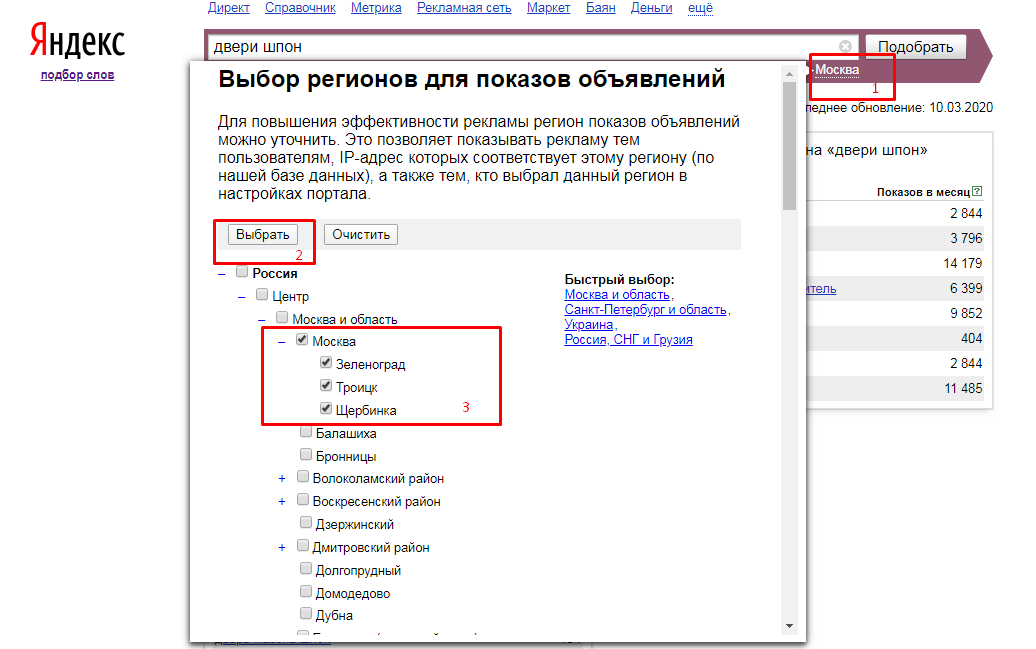 В открывшемся окне в блоке Средний дневной бюджет указана сумма текущего ограничения. Чтобы ее скорректировать, нажмите Изменить. В окне Общий счет в блоке Средний дневной бюджет нажмите Настроить и задайте нужное ограничение.
В открывшемся окне в блоке Средний дневной бюджет указана сумма текущего ограничения. Чтобы ее скорректировать, нажмите Изменить. В окне Общий счет в блоке Средний дневной бюджет нажмите Настроить и задайте нужное ограничение.


 Включается по запросу в службу поддержки Яндекса. Подходит крупным онлайн-магазинам, туристическим компаниям, агентствам по недвижимости. Объявления создаются в конструкторе Директ.
Включается по запросу в службу поддержки Яндекса. Подходит крупным онлайн-магазинам, туристическим компаниям, агентствам по недвижимости. Объявления создаются в конструкторе Директ. Размещаются сбоку или внутри основного материала страницы.
Размещаются сбоку или внутри основного материала страницы.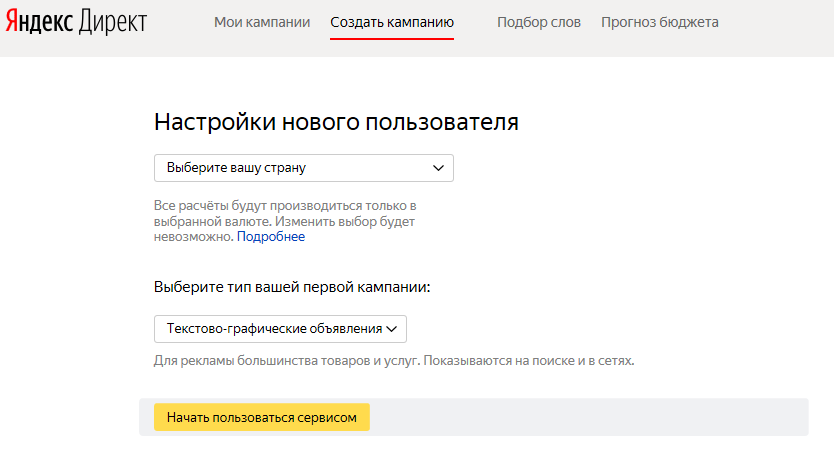
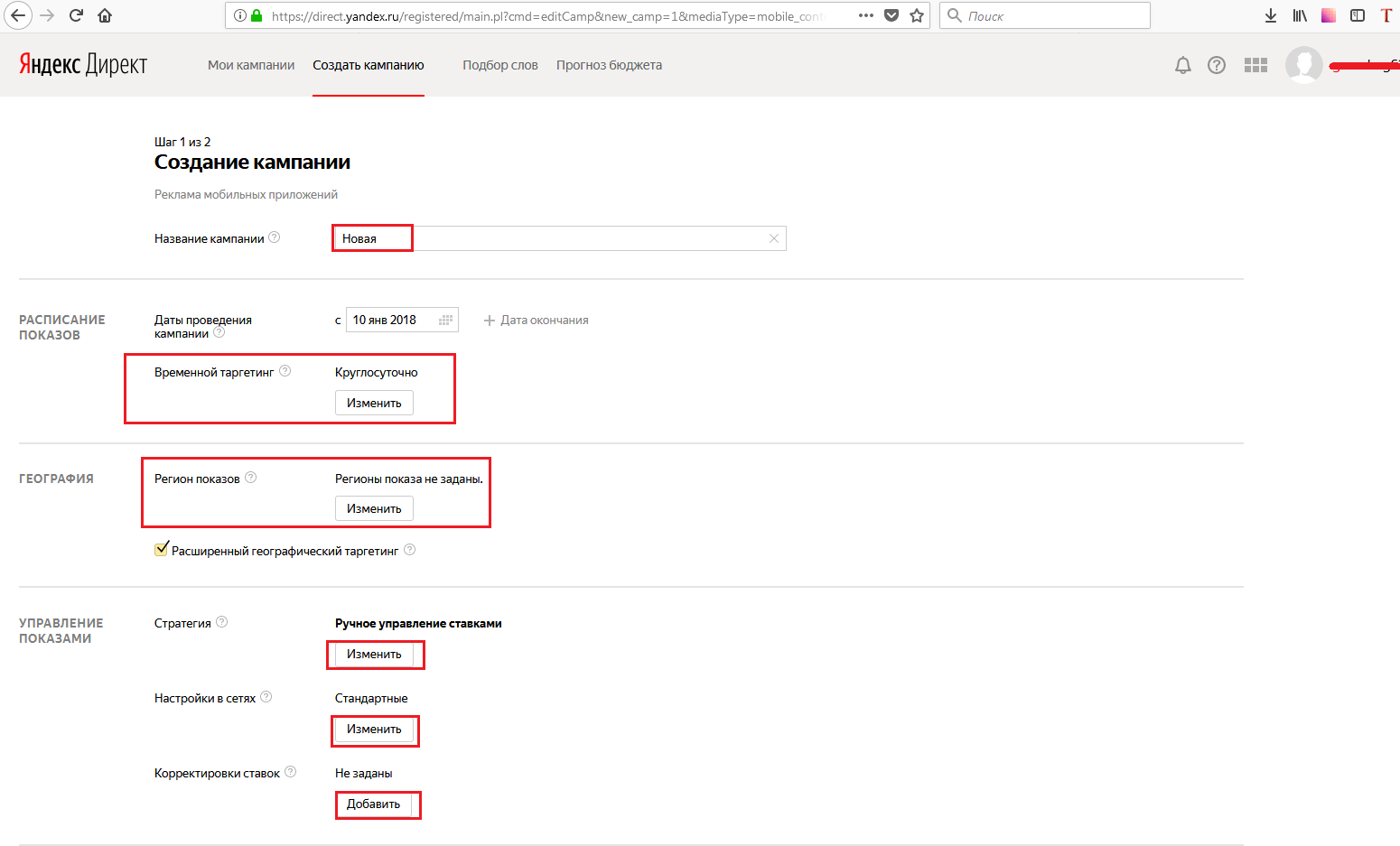

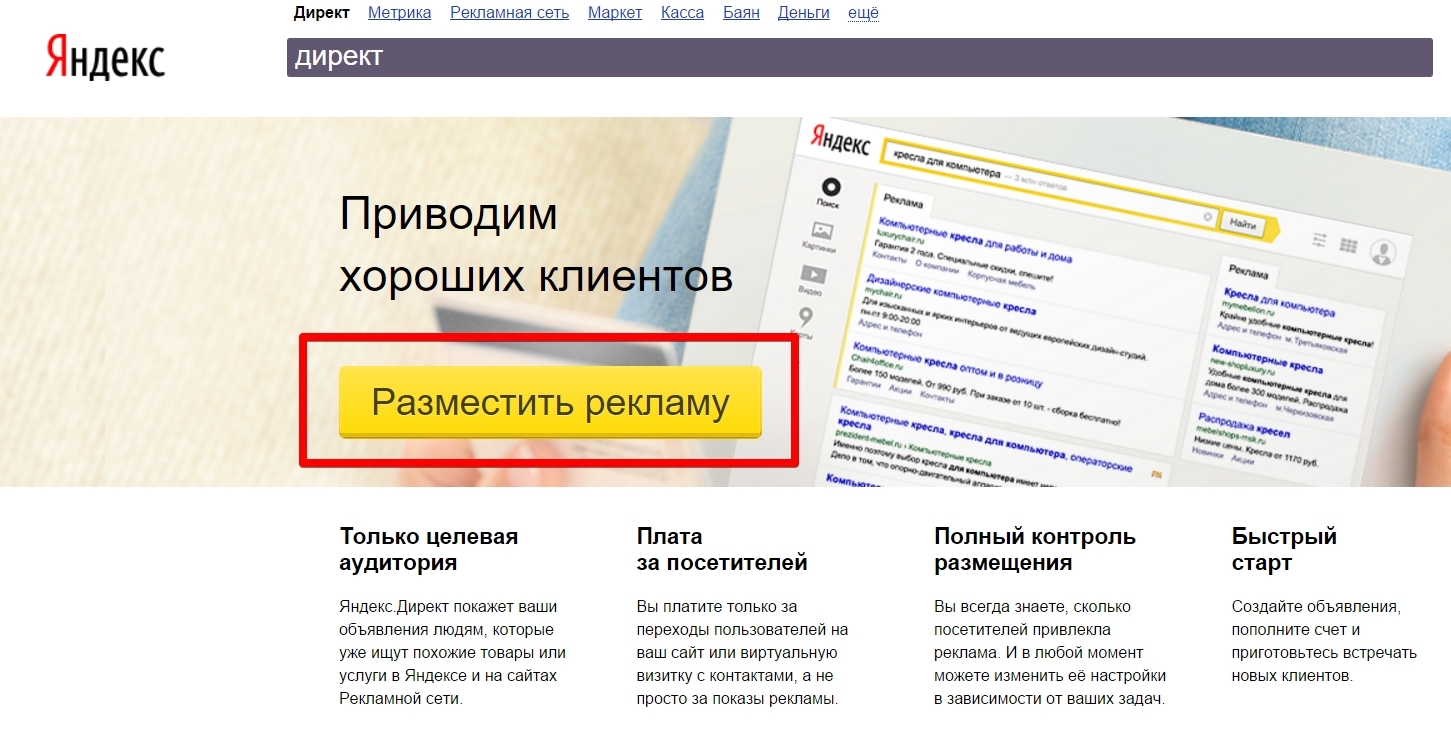
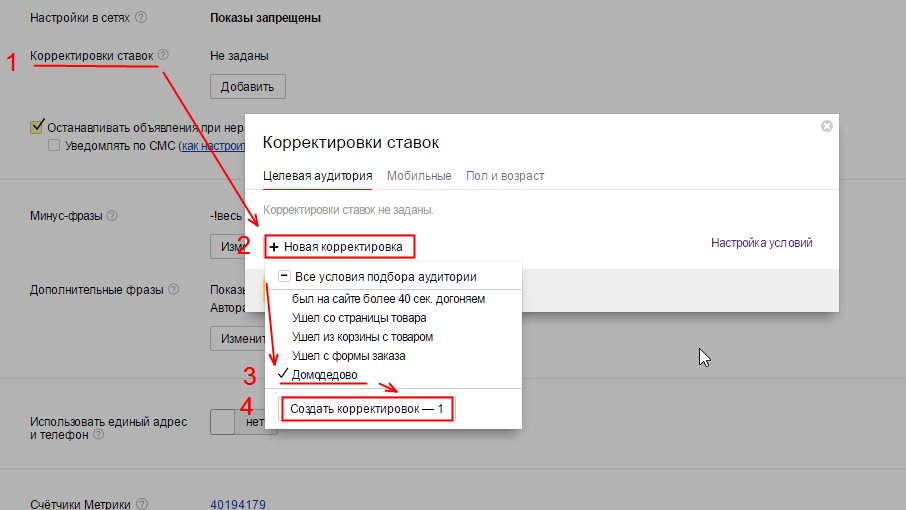
 Показатели качества посадочной страницы и другие факторы, формирующие показатель качества в AdWords помимо CTR, здесь практически не играют роли.
Показатели качества посадочной страницы и другие факторы, формирующие показатель качества в AdWords помимо CTR, здесь практически не играют роли.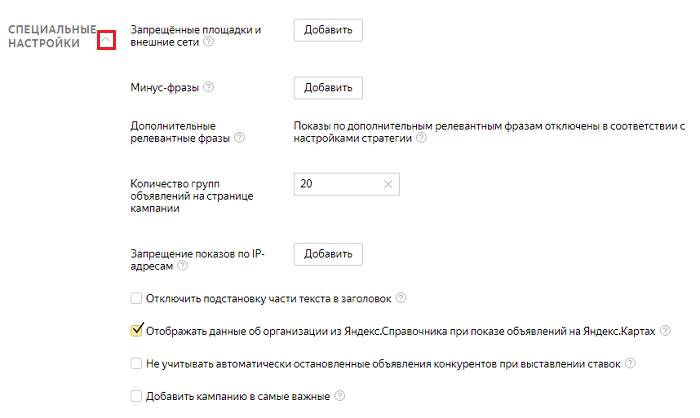 Предлоги отфильтровываются, если перед ними не стоит знак «+».
Предлоги отфильтровываются, если перед ними не стоит знак «+».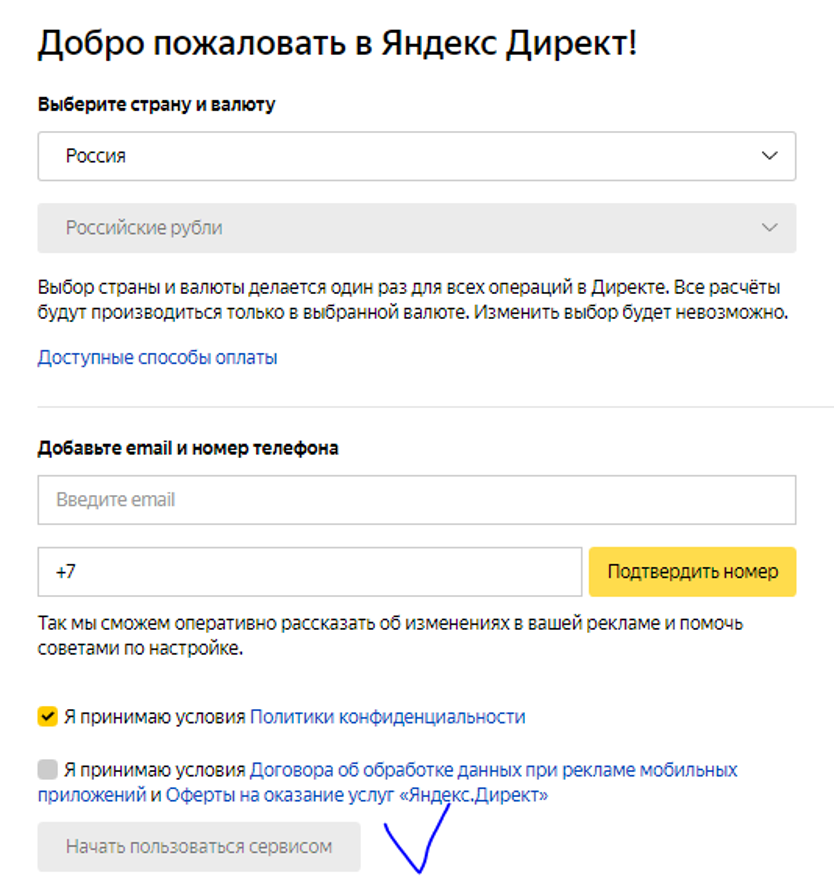 Яндекс, который имеет ряд существенных отличий от Google AdWords.
Яндекс, который имеет ряд существенных отличий от Google AdWords.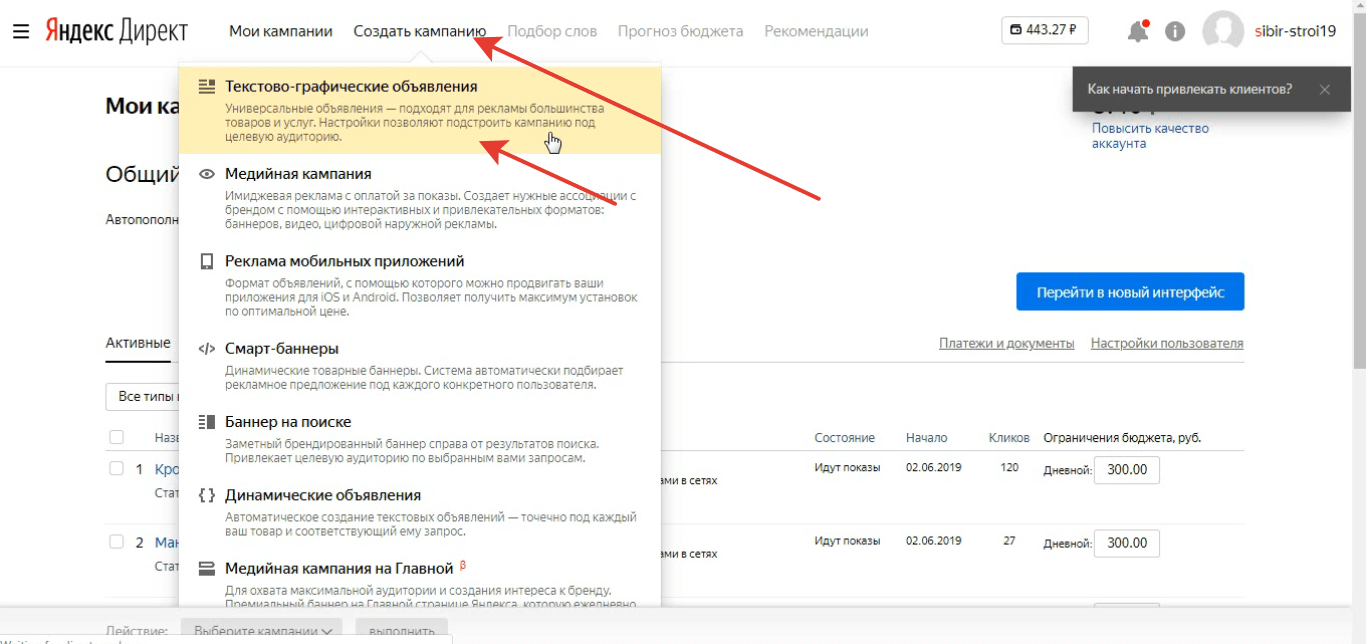
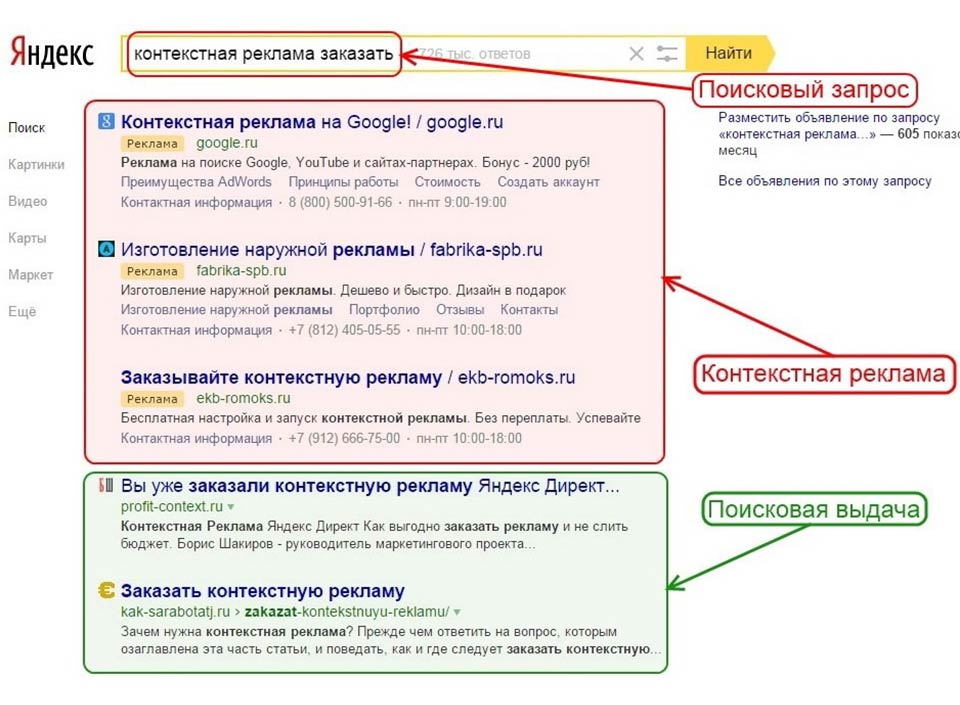

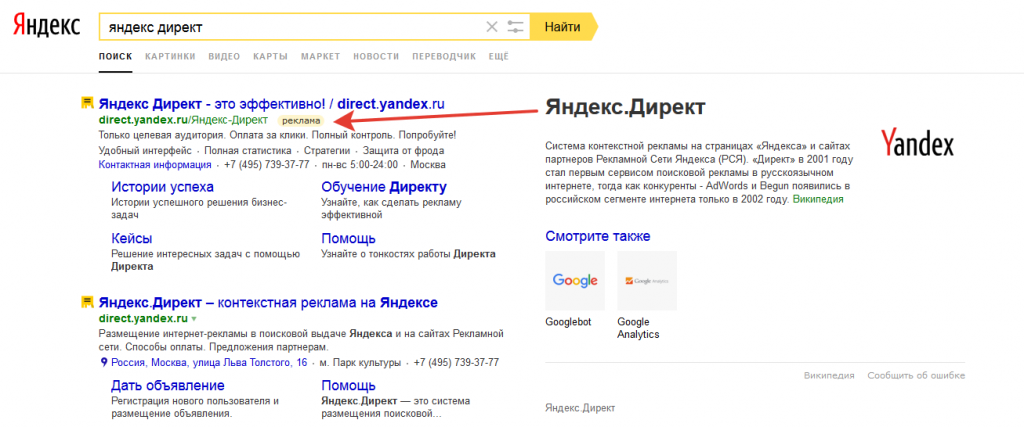
Добавить комментарий